Sony KLH-W26-S, KLH-W26, KLH-W32-S, KLH-W32-ST, KLH-W32 User Manual
...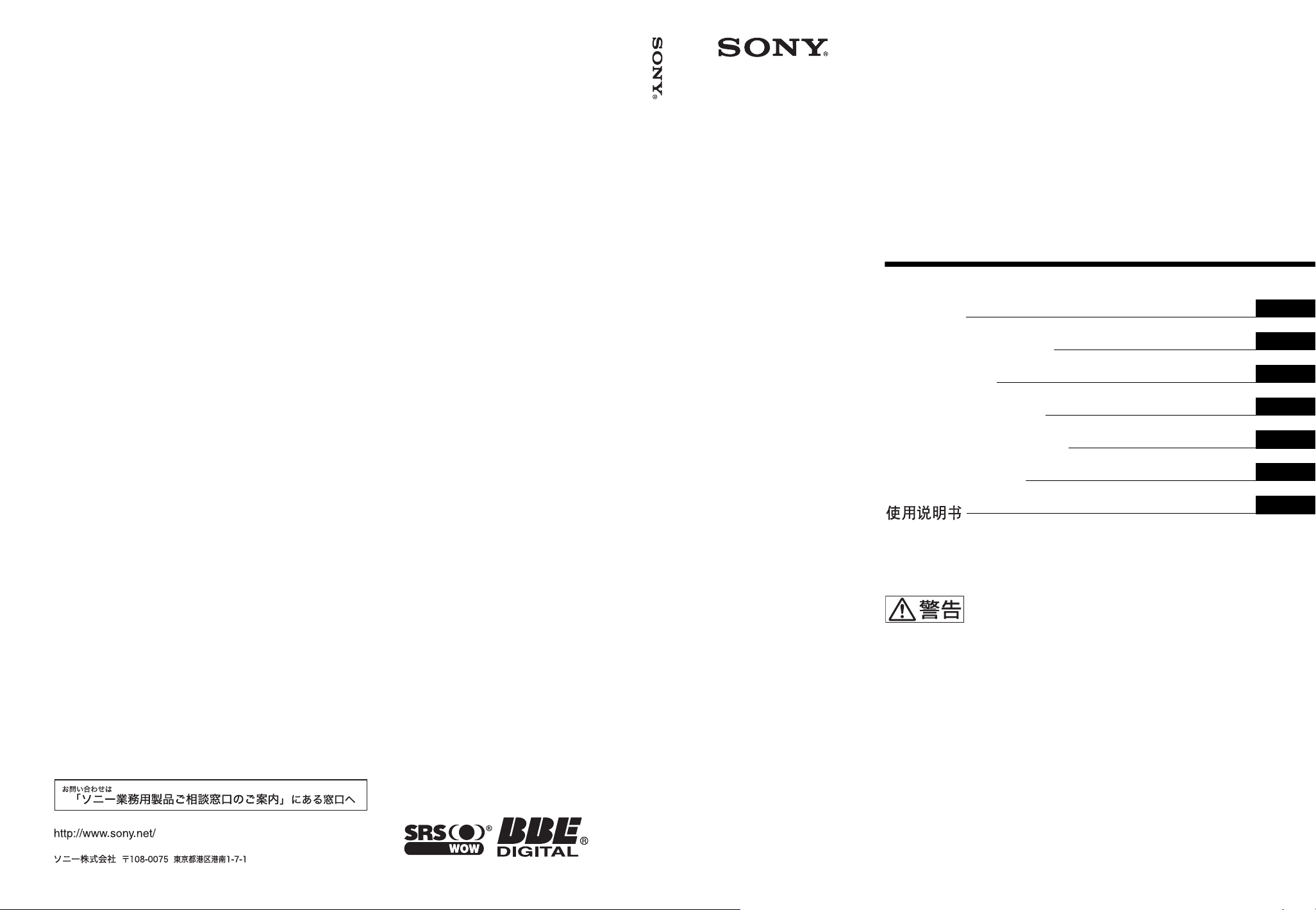
2-897-332-03(1)
KLH-W26/KLH-W32
Flat Wide Display
Monitor
取扱説明書
Operating Instructions
Mode d’emploi
Bedienungsanleitung
Manual de instrucciones
Istruzioni per l’uso
JP
GB
FR
DE
ES
IT
CS
Sony Corporation Printed in China
お買い上げいただきありがとうございます。
電気製品は安全のための注意事項を守らないと、
火災や人身事故になることがあります。
この取扱説明書には、事故を防ぐための重要な注意事項と製品の取
り扱いかたを示してあります。この取扱説明書をよくお読みのうえ、
製品を安全にお使いください。お読みになったあとは、いつでも見
られるところに必ず保管してください。
KLH-W26/KLH-W32
© 2006 Sony Corporation
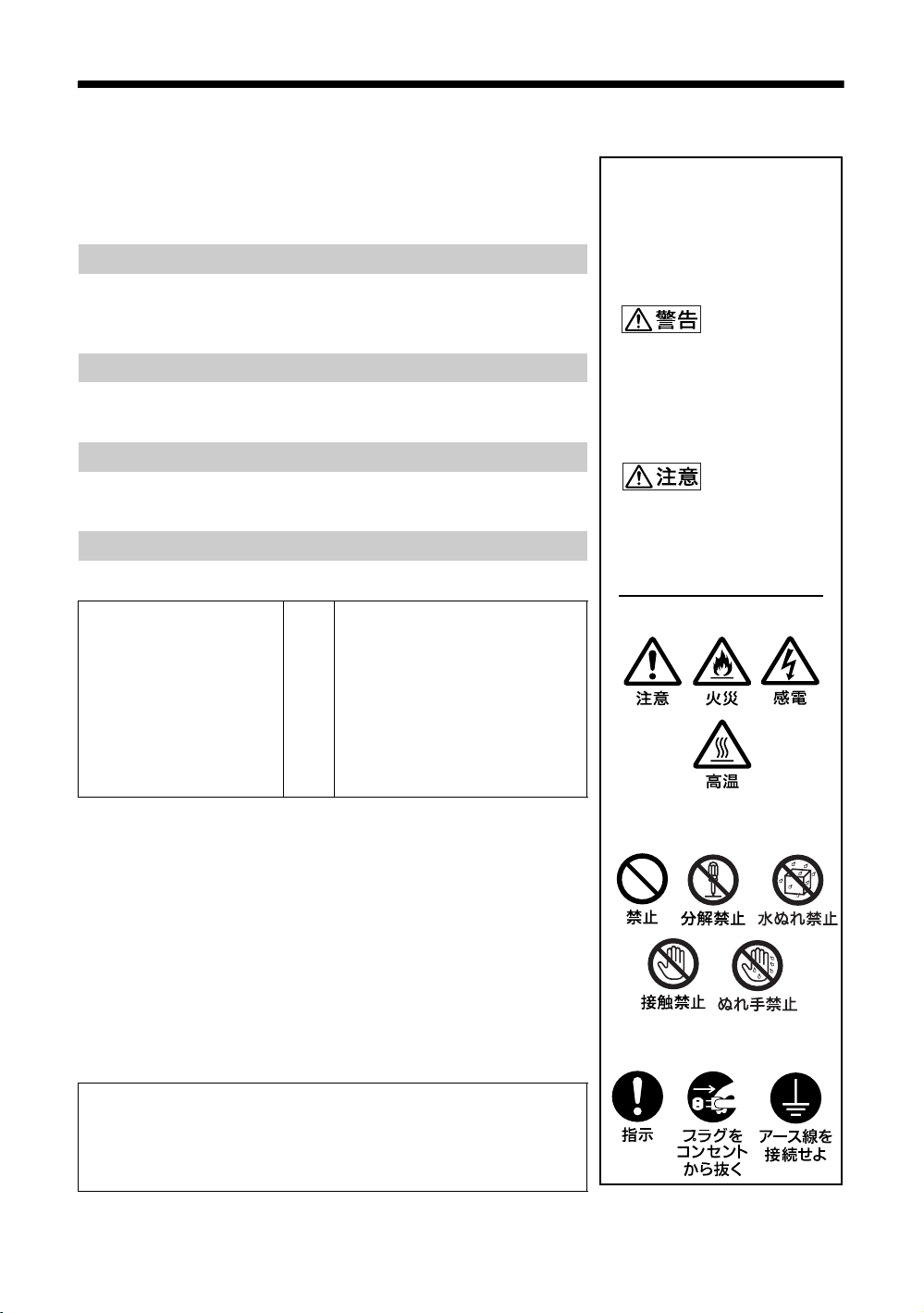
安全のために
ソニー製品は安全に充分配慮して設計されています。しかし、電気
製品は、まちがった使いかたをすると、火災や感電などにより死亡
や大けがなど人身事故につながることがあり、危険です。
事故を防ぐために次のことを必ずお守りください。
安全のための注意事項を守る
4 〜 7 ページの注意事項をよくお読みください。
8 ページの「本機の性能を保持するために」もあわせてお読みくだ
さい。
定期点検をする
5 年に 1 度は、内部の点検を、お買い上げ店またはソニーのサービ
ス窓口にご依頼ください(有料)。
故障したら使わない
すぐに、お買い上げ店またはソニーのサービス窓口にご連絡くださ
い。
万一、異常が起きたら
・ 煙が出たら
・ 異常な音、におい
がしたら
・ 内部に水、異物が
入ったら
・ 製品を落としたり
キャビネットを破
損したときは
1 ディスプレイの電源を切る。
2 ディスプレイの電源コードや
,
接続コードを抜く。
3 お買い上げ店またはソニーの
サービス窓口に連絡する。
警告表示の意味
取扱説明書および製品で
は、次のような表示をして
います。表示の内容をよく
理解してから本文をお読み
ください。
この表示の注意事項を守ら
ないと、火災や感電などに
より死亡や大けがなど人身
事故につながることがあり
ます。
この表示の注意事項を守ら
ないと、感電やその他の事
故によりけがをしたり周辺
の物品に損害を与えたりす
ることがあります。
注意を促す記号
行為を禁止する記号
この装置は、情報処理装置等電波障害自主規制協議会(VCCI)の基準
に基づくクラス B 情報技術装置です。この装置は、家庭環境で使用す
ることを目的としていますが、この装置がラジオやテレビジョン受信
機に近接して使用されると、受信障害を引き起こすことがあります。
取扱説明書に従って正しい取り扱いをしてください。
JP
2
行為を指示する記号
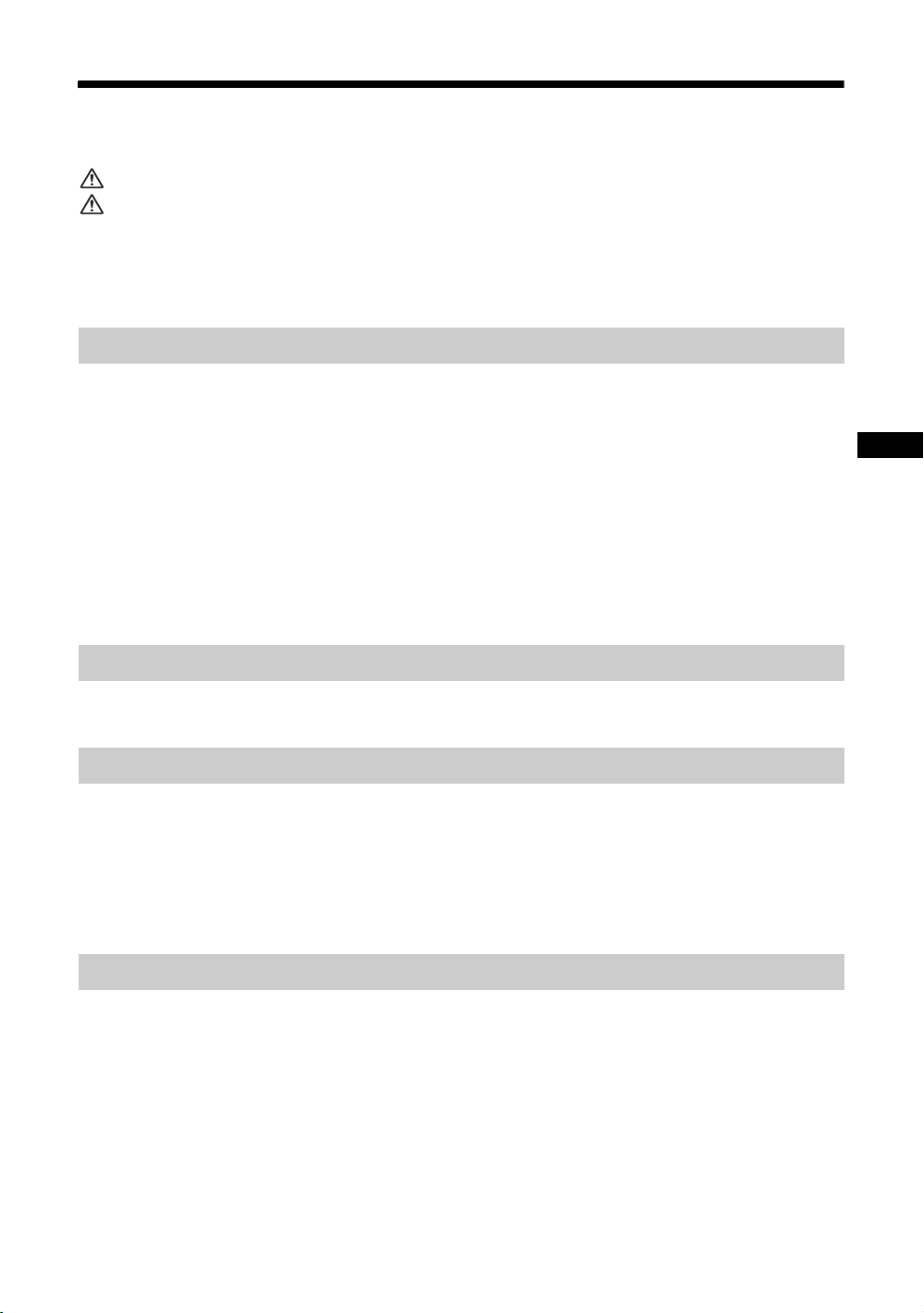
目次
警告..............................................................................................................................................4
注意..............................................................................................................................................5
電池についての安全上のご注意......................................................................................................7
本機の性能を保持するために..........................................................................................................8
設置するときのご注意 .....................................................................................................................9
各部の名称と働き
前面パネル......................................................................................................................................10
サイドパネル..................................................................................................................................11
オプションアダプター ..................................................................................................................12
後面パネル......................................................................................................................................13
リモコン..........................................................................................................................................14
ボタンの機能 ............................................................................................................................14
リモコンの特別ボタン.............................................................................................................16
ワイド切換を使う ...............................................................................................................16
スリープタイマー機能を使う............................................................................................17
ECO モード機能を使う......................................................................................................17
JP
接続
電源コードを接続して信号ケーブルを処理する........................................................................18
メニューの設定
メニュー一覧..................................................................................................................................19
画質メニュー..................................................................................................................................21
音質メニュー..................................................................................................................................23
画面調整メニュー ..........................................................................................................................24
設定メニュー..................................................................................................................................27
その他の情報
故障かな?と思ったら ..................................................................................................................29
入力信号一覧表..............................................................................................................................30
仕様 .................................................................................................................................................31
索引 .................................................................................................................................................33
JP
3
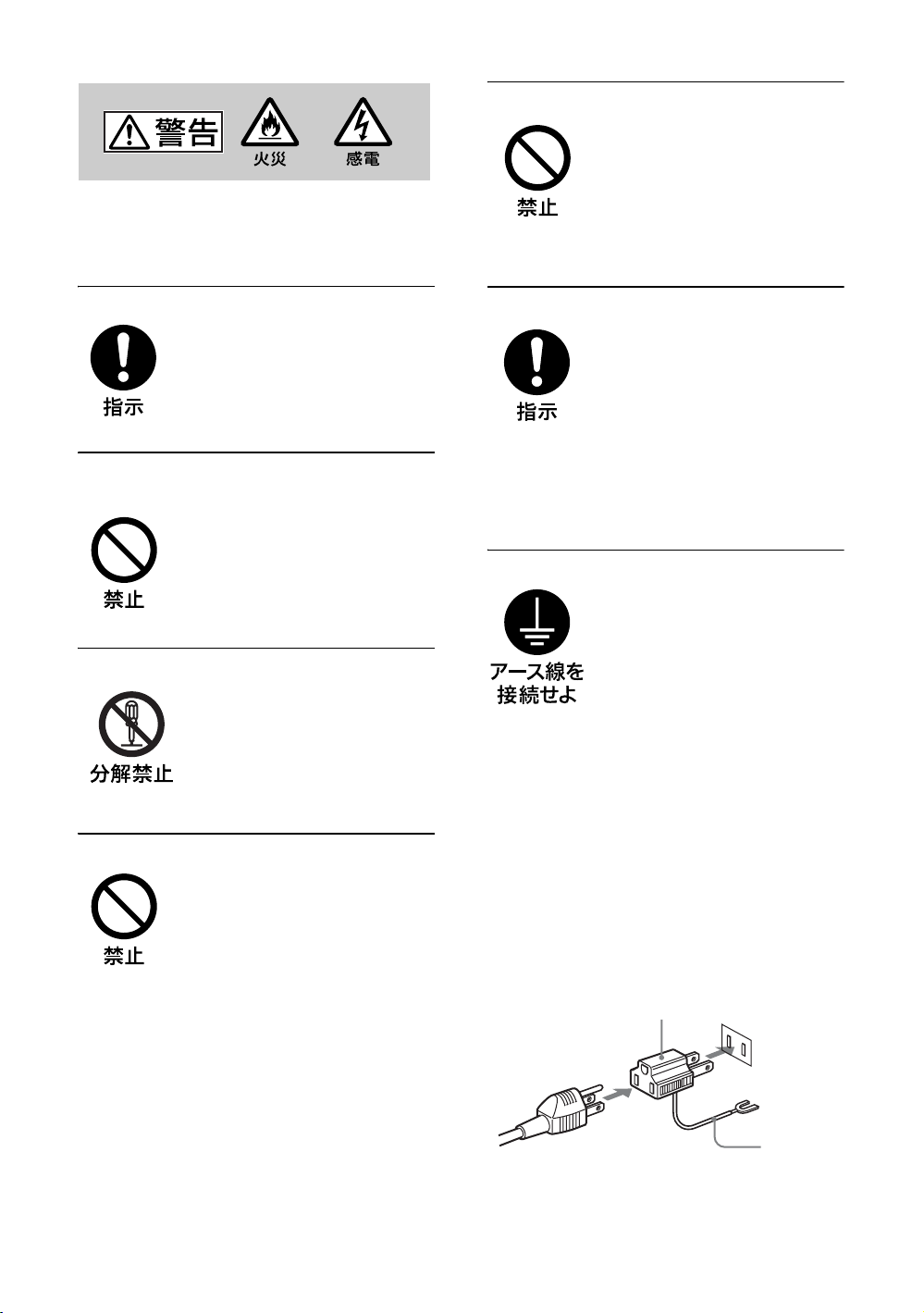
警告
下記の注意を守らないと、火災や感
電
により死亡や大けがにつながる
ことがあります。
内部に水や異物をいれない
水や異物が入ると火災や感電の
原因となることがあります。
万一、水や異物が入ったときは、
すぐに電源を切り、電源コード
や接続コードを抜いて、お買い
上げ店またはソニーのサービス
窓口にご相談ください。
規定の電源電圧で使う
この取扱説明書に記されている
電源電圧でお使いください。
規定外の電源電圧での使用は、
火災や感電の原因となります。
油煙、湯気、湿気、ほこりの多い場
所では設置・使用しない
上記のような場所に設置すると、
火災や感電の原因となります。
この取扱説明書に記されている
仕様条件以外の環境での使用は、
火災や感電の原因となります。
分解や改造をしない
分解や改造をすると、火災や感
電、けがの原因となることがあ
ります。
内部の点検や修理は、お買い上
げ店またはソニーのサービス窓
口にご依頼ください。
電源コードを傷つけない
電源コードを傷つけると、火災や
感電の原因となります。次の項目
を必ずお守りください。
・設置時に、本機と壁やラック、
棚などの間に、はさみ込まな
い。
・電源コードを加工したり、傷つ
けたりしない。
・重いものをのせたり、引っ張っ
たりしない。
・熱器具に近づけたり、加熱した
りしない。
・電源コードを抜くときは、必ず
プラグを持って抜く。
万一、電源コードが傷んだら、お
買い上げ店またはソニーのサービ
ス窓口に交換をご依頼ください。
設置・取り付けは確実に
不確実な設置を行うと、ディス
プレイが転倒してけがや火災・
感電の原因となります。設置の
際は、以下の注意事項を必ずお
守りください。
壁面・天井・台上への設置、ま
たは転倒防止のためディスプレ
イを固定するなど、特殊な設置
を行う場合には、必ずお買い上
げ店に工事を依頼してください。
安全アースを接続する
安全アースを接続しないと、感
電の原因となることがあります。
次の方法でアースを接続してく
ださい。
・電源コンセントが 3 極の場合
付属の電源コードを使用するこ
とで、安全アースが接続されま
す。
・電源コンセントが 2 極の場合
付属の 3 極→2 極の変換プラグ
アダプターを使用し、変換プラ
グアダプターから出ている緑色
のアースを、建物に備えられて
いるアース端子に接続する。
・アース接続は、必ず電源プラグ
を電源につなぐ前に行ってくだ
さい。また、アース接続をはず
す場合は、必ず電源プラグを電
源から切り離してから行ってく
ださい。
変換プラグアダプター
アース線
不明な点はお買い上げ店またはソ
ニーのサービス窓口にご相談くだ
さい。
JP
4
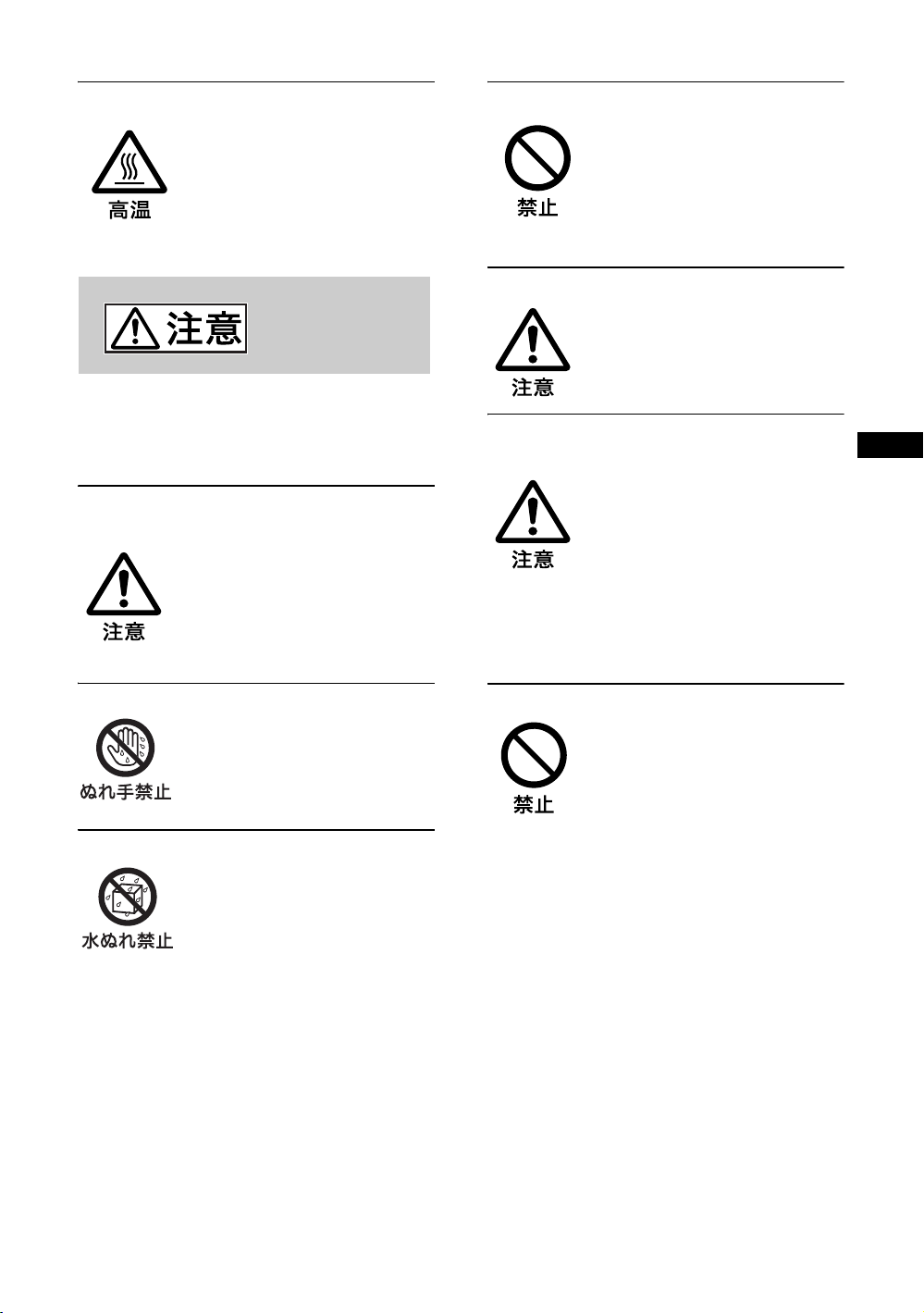
高温部分に触れない
機器を使用中または使用直後に
は上面や側面が高温になってい
るため、やけどをすることがあ
ります。
使用中および電源を切るまたは
スタンバイした状態から 10 分間
は触れないでください。
注意
下記の注意を守らないと、けがをし
たり周辺の物品に
があります。
重いディスプレイは、2 人以上で開
梱・運搬する
損害を与えること
ディスプレイは見た目より重量
があります。開梱・運搬は、け
がや事故を防ぐため、必ず 2 人
以上で行ってください。1 人で行
うと腰を痛めることがあります。
不安定な場所に設置しない
ぐらついた台の上や傾いたとこ
ろなどに設置すると、ディスプ
レイが落ちたり、倒れたりして、
けがの原因となることがありま
す。
また、設置・取り付け場所の強
度を充分にお確かめください。
接続の際は電源を切る
電源コードや接続ケーブルを接
続するときは、電源を切ってく
ださい。感電や故障の原因とな
ることがあります。
指定された電源コード、接続ケーブ
ルを使う
付属の、あるいは取扱説明書に
記されている電源コード、接続
ケーブルを使わないと、感電や
故障の原因となることがありま
す。
ほかの電源コードや接続ケーブ
ルを使用する場合は、お買い上
げ店またはソニーのサービス窓
口にご相談ください。
JP
ぬれた手で電源プラグをさわらない
ぬれた手で電源プラグを抜き差
しすると、感電の原因となるこ
とがあります。
水のある場所に設置しない
水が入ったり、ぬれたりすると、
火災や感電の原因となることが
あります。雨天や降雪中、海岸
や水辺での使用は特にご注意く
ださい。
通風孔をふさがない
通風孔をふさぐと内部に熱がこ
もり、火災や故障の原因となる
ことがあります。風通しをよく
するために次の項目をお守りく
ださい。
・ 設置の項(9ページ)に従って
設置してください。
・ 密閉された狭い場所に押し込
めない。
・ 毛足の長い敷物(じゅうたん
や布団など)の上に設置しな
い。
・ 布などで包まない。
・ あお向けや横倒し、逆さまに
しない。
JP
5
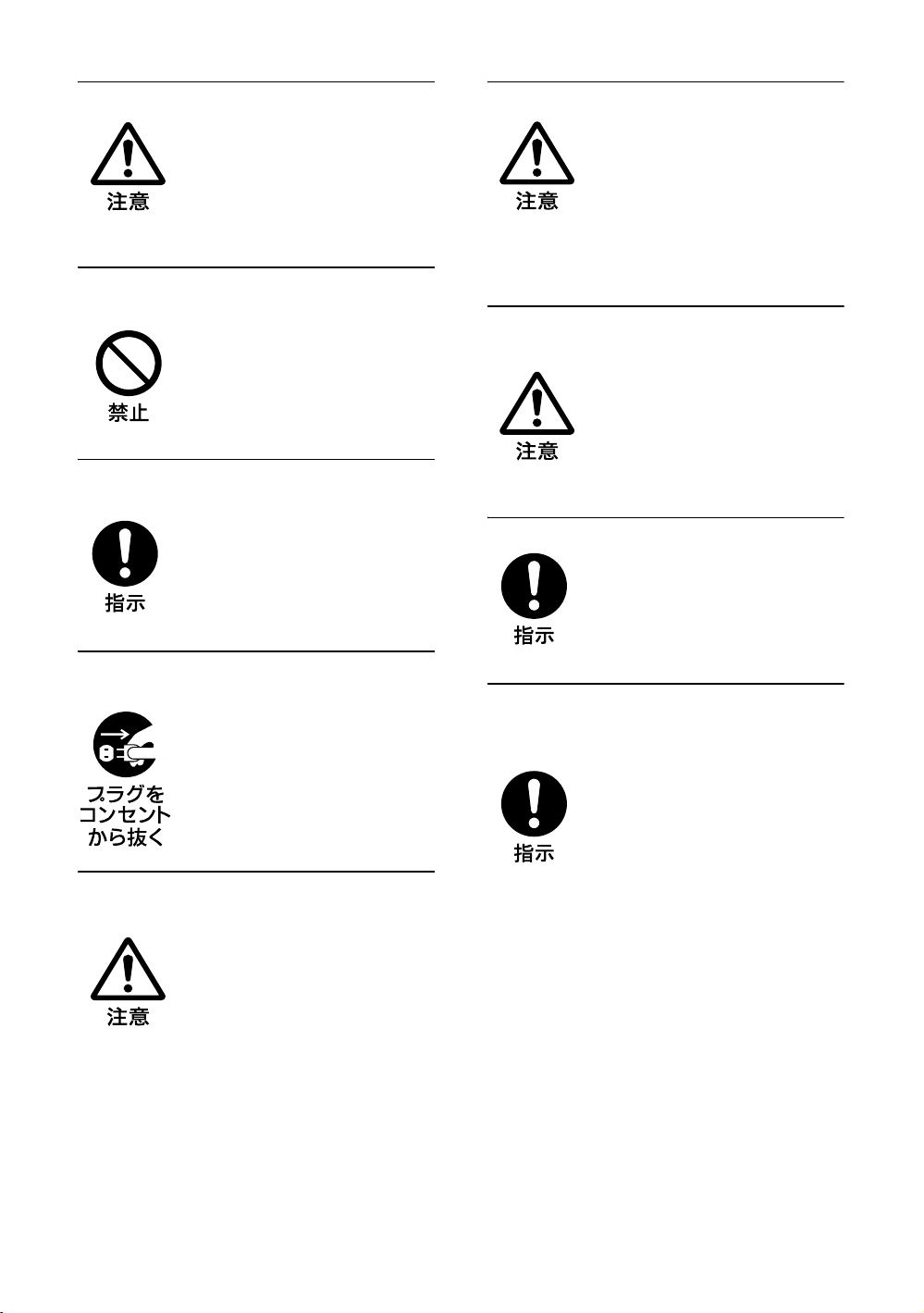
設置時には転倒防止処置を行う
本機を据え置きする際には、万
一の場合に備え、転倒防止処置
を行ってください。
直射日光の当たる場所や熱器具の近
くに設置・保管しない
内部の温度が上がり、火災や故
障の原因となることがあります。
電源コードのプラグおよびコネク
ターは突き当たるまで差し込む
まっすぐに突き当たるまで差し
込まないと、火災や感電の原因
となります。
お手入れの際は、電源を切って電源
プラグを抜く
電源を接続したままお手入れを
すると、感電の原因となること
があります。
定期的に内部の掃除を依頼する
長い間、掃除をしないと内部に
ホコリがたまり、火災や感電の
原因となることがあります。1 年
に 1 度は、内部の掃除をお買い
上げ店またはソニーのサービス
窓口にご依頼ください(有料)。
特に、湿気の多くなる梅雨の前
に掃除をすると、より効果的で
す。
人が通行するような場所に置かない
コード類は正しく配置する
電源コードや接続ケーブルは、
足に引っかけると本機の落下や
転倒などによりけがの原因とな
ることがあります。人が踏んだ
り、引っかけたりするような恐
れのある場所を避け、充分注意
して接続・配置してください。
コード類は正しく配置する
電源コードや接続ケーブルは、
足に引っかけると本機の落下や
転倒などによりけがの原因とな
ることがあります。
充分注意して接続・配置してく
ださい。
変換プラグアダプターのアース
キャップは幼児の手の届かないとこ
ろに保管する
万一、誤って飲み込んだときは、
窒息する恐れがありますので、
ただちに医師にご相談ください。
移動させるときは電源コード、接続
ケーブルを抜く
接続したまま移動させると、電
源コードや接続ケーブルが傷つ
き、火災や感電の原因となるこ
とがあります。
JP
6
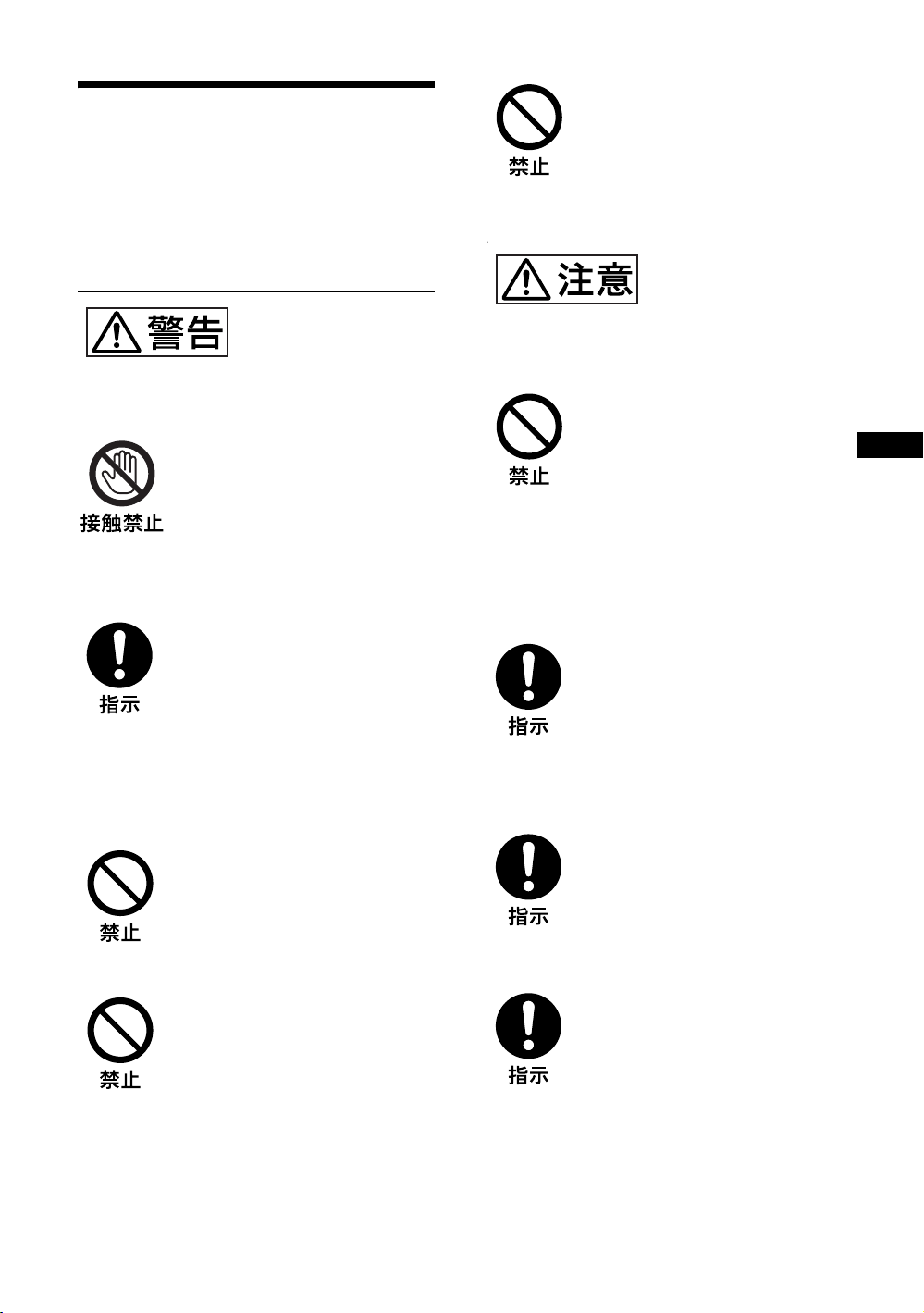
電池についての安全
上のご注意
液漏れ・破裂・発熱による大けがや
失明を避けるため、下記の注意事項
を必ずお守りください。
下記の注意事項を
守らないと、破
裂・発熱・液漏れ
により、死亡や大けがなどの人身事
故になることがあります。
電池の液が漏れたときは
素手で液をさわらない
電池の液が目に入ったり、身体や
衣服につくと、失明やけが、皮膚
の炎症の原因となることがありま
す。液の化学変化により、時間が
たってから症状が現れることがあ
ります。
必ず次の処理をする
液が目に入ったときは、目をこす
らず、すぐに水道水などのきれい
な水で充分洗い、ただちに医師の
治療を受けてください。
液が身体や衣服についたときは、
すぐにきれいな水で充分洗い流し
てください。皮膚の炎症やけがの
症状があるときは、医師に相談し
てください。
電池は乳幼児の手の届か
ない所に置く
電池は飲み込むと、窒息や胃など
への障害の原因となることがあり
ます。
万一、飲み込んだときは、ただち
に医師に相談してください。
下記の注意事項を
守らないと、破
裂・液漏れによ
り、けがをしたり周辺の物品に損害
を与えたりすることがあります。
指定以外の電池を使わな
い、新しい電池と使用し
た電池または種類の違う
電池を混ぜて使わない
電池の性能の違いにより、破裂し
たり、液が漏れたりして、けがや
やけどの原因となることがありま
す。
マンガン電池をお使いください。
電池の品番を確かめ、お使いくだ
さい。
+と−の向きを正しく入
れる
+と−を逆に入れると、ショート
して電池が発熱や破裂をしたり、
液が漏れたりして、けがややけど
の原因となることがあります。
機器の表示に合わせて、正しく入
れてください。
JP
使用済みの電池は、地域
のルールに従って処分し
てください。
電池を火の中に入れない、
加熱・分解・改造・充電
しない、水でぬらさない
破裂したり、液が漏れたりして、
けがややけどの原因となることが
あります。
使い切ったときや、長時
間使用しないときは、電
池を取り出す
電池を入れたままにしておくと、
過放電により液が漏れ、けがやや
けどの原因となることがあります。
リモコンのフタを開けて
使用しない
リモコンのフタを開けたまま使用
すると、漏液、発熱、発火、破裂
などの原因となることがあります。
マンガン電池を使用し、フタを閉
めて使用してください。
7
JP
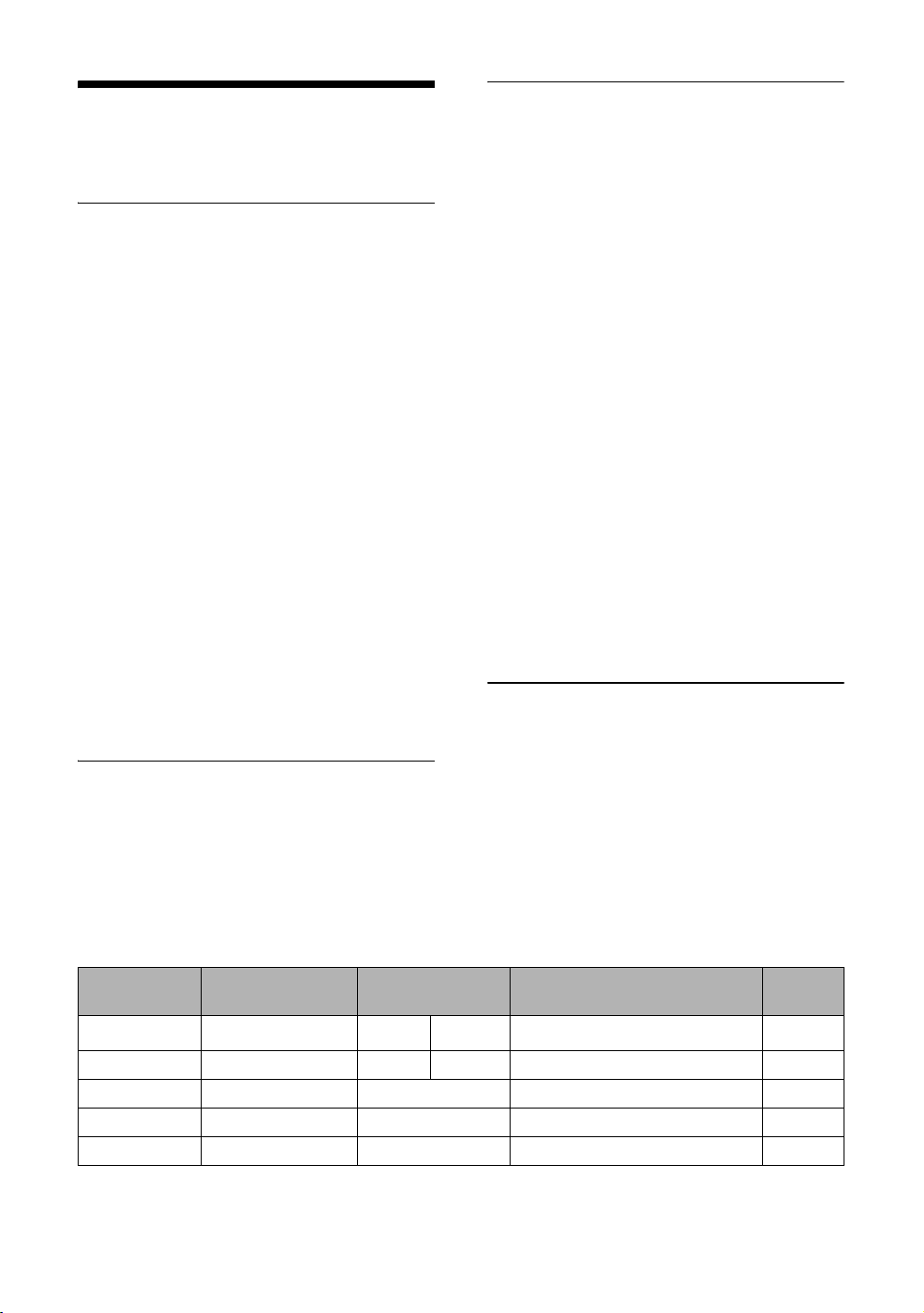
本機の性能を保持す
るために
液晶パネルについて
・ 画面上に赤や青、緑の点(輝点)が消えな
かったり、黒い点(滅点)がある場合があり
ますが、故障ではありません。パネルは非常
に精密な技術で作られており、ごくわずかの
画素欠けや常時点灯する画素がある場合があ
ります。ご了承ください。
・ 液晶画面を太陽に向けたままにすると、液晶
画面を傷めてしまいます。窓際や室外に置く
ときなどはご注意ください。
・ 前面のフィルターを強く押したり、ひっかい
たり、上にものを置いたりしないでくださ
い。画面にムラが出たり、液晶パネルの故障
の原因になります。
・ 寒い所でご使用になると、画像が尾を引いて
見えたり、画面が暗く見えたりすることがあ
りますが、故障ではありません。温度が上が
ると元に戻ります。
・ 静止画を継続的に表示した場合、残像を生じ
ることがありますが、表示内容を変えたり、
画面全体を白表示にすることで徐々に解消さ
れます。なお、長期にわたり同じ表示を続け
た場合は、元に戻らなくなることがあります
ので、ご注意ください。
・ 使用中に画面やキャビネットが温かくなるこ
とがありますが、故障ではありません。
設置についてのご注意
ほかの機器と組み合わせて設置する場合、各機
器の設置位置などにより、リモコンの誤動作や
映像の乱れ、雑音などが起こることがありま
す。この場合は、お買い上げ店、またはソニー
のサービス窓口にご連絡ください。
ディスプレイのお手入れについて
スクリーン面の汚れは
・ お手入れをする前に、必ず電源プラグをコン
セントから抜いてください。
・ 液晶の画面は特殊加工がされていますので、
なるべく画面に触れないようにしてくださ
い。また画面の汚れを拭きとるときは、乾い
た柔らかい布で拭きとってください。
・ アルコールやシンナー、ベンジンなどは使わ
ないでください。変質したり、塗装がはげた
りすることがあります。
・ 化学ぞうきんをご使用の際は、その注意書き
に従ってください。
・ 殺虫剤のような揮発性のものをかけたり、ゴ
ムやビニール製品に長時間接触させると、変
質したり、塗装がはげたりすることがありま
す。
外装の汚れは
・ 乾いた柔らかい布で軽く拭いてください。汚
れがひどいときは、薄い中性洗剤溶液を少し
含ませた布で拭きとり、乾いた布でから拭き
してください。
・ アルコールやベンジン、シンナー、殺虫剤な
どは使わないでください。表面の仕上げを傷
めたり、表示が消えてしまうことがありま
す。
ディスプレイ表面の取扱いについて
のご注意
ディスプレイの表面は傷つきやすいので、硬い
ものでこすったり、たたいたり、ものをぶつけ
たりしないでください。
電源接続時のご注意
それぞれの地域に合った電源コードをお使いください。
アメリカ合衆国、
カナダ
プラグ型名 VM0233 COX-07 636
コネクタ型名 VM0089 COX-02 VM0310B VM0303B VM1313
コード型名 SVT H05VV-F CEE(13)53rd(O.C) HVCTF
定格電圧・電流 10A/125V 10A/250V 10A/250V 10A/125V
安全規格 UL/CSA VDE VDE 電安法
1)プラグに関しては各国・地域規制に適合し、使用に適した定格のものを使用してください。
JP
8
ヨーロッパ諸国
イギリス、アイルランド、オー
ストラリア、ニュージーランド
1)
–
日本
VM1296
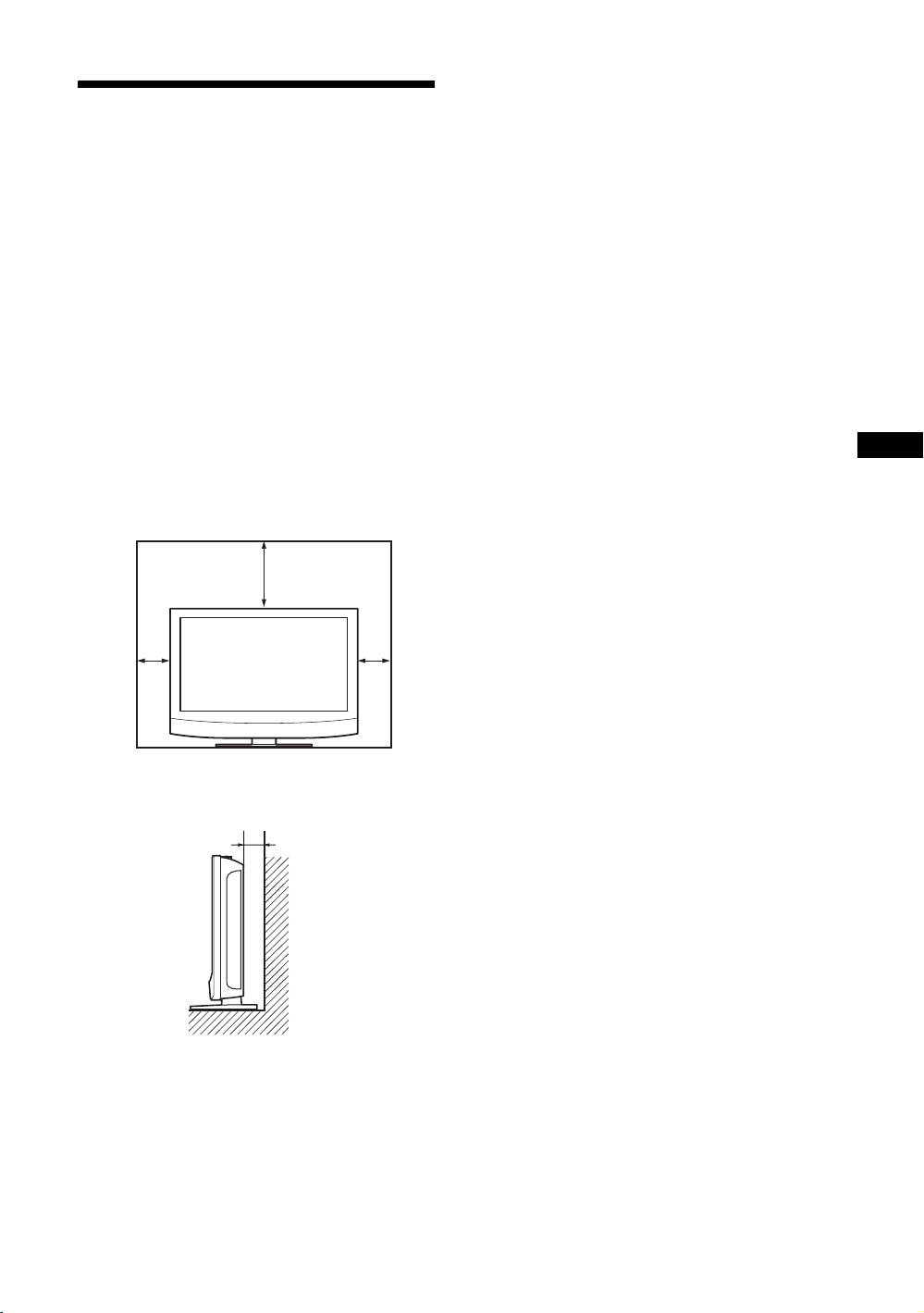
設置するときのご注
意
周囲に充分なスペースをとる
・ 内部の温度上昇を防ぐため、密閉状態にならないよ
うにディスプレイの周囲に少なくとも下図に示す距
離をあけて、通風を確保してください。
・ 周囲の温度は 0℃〜 35℃の範囲でご使用ください。
・ ブラケットやネジ、ボルトなどの設置機材について
特定の製品を指定することはできません。実際の設
置は、お買い上げ店またはソニーのサービス窓口に
ご依頼ください。設置についてはソニーのサービス
窓口にご相談ください。
・ 通電中は高温になる部分があり、やけどの原因とな
ります。通電中やスタンバイにした直後は、本機の
上面、後面には手を触れないでください。
前面
20
JP
側面
10
10
10
単位:cm
JP
9
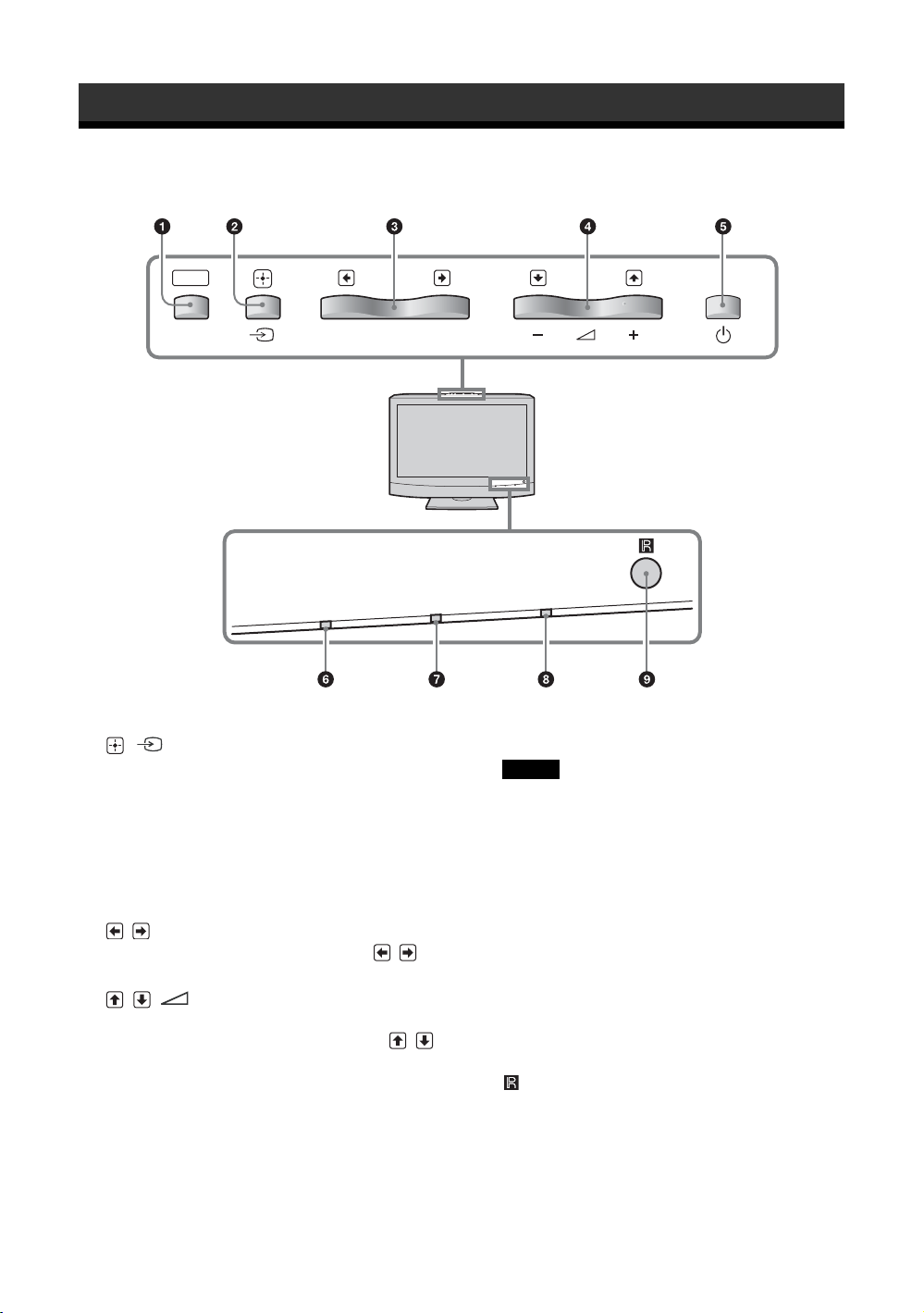
各部の名称と働き
前面パネル
MENU
PIC OFF/TIMER
1 MENU(19 ページ)
2 /(INPUT)
・ メニュー画面で、「決定」ボタンとして使いま
す。
・ メニュー画面以外では、入力信号を切り換え
るために使います。
HD15/HDMI1/HDMI2/OPTION 端子からの
入力信号を選びます。
OPTION スロットにオプションアダプターが
ないときは、OPTION をスキップします。
3 /
メニュー画面で、左右の移動ボタン( / )
として使います。
4 //
・(+)と(−)で音量を調整します。
・ メニュー画面で、上下の移動ボタン( / )
として使います。
STANDBY
POWER
5 1
本機の電源を入/切(スタンバイ)します。
ご注意
パネル保護のため、電源の入/切(スタンバイ)
に時間がかかります。再度、電源を入れる場合
は約 5 秒待ってから行ってください。
6 PICOFF/TIMER インジケーター
・「ECO モード」の「消画」機能を使用してい
るとき、緑色に点灯します。
・「スリープタイマー」機能を使用していると
き、オレンジ色に点灯します。
7 STANDBY インジケーター
本機がスタンバイ状態のとき、赤色に点灯しま
す。
8 POWER インジケーター
本機の電源を入れると緑色に点灯します。
9 リモコンセンサー
10
JP

サイドパネル
AUDIO
COM MON
AUDIO IN
HD 15
RGB/COMPONENT IN
1
IN
2
IN
端子 説明
1AUDIO(COMMON
AUDIOIN)(ステレオミ
音声信号を入力します。映像機器や PC の音声出力端子と接続します。2 と 3
の音声入力に対応しています。
ニジャック)
2HD15(RGB/
COMPONENTIN)
(D-sub15 ピン)
映像機器や PC のアナログ RGB 信号出力端子、またはコンポーネント信号出力
端子と接続します。32 ページをご覧ください。
ご注意
コンポーネント信号を入力する際は 13、14 ピンに同期信号を入力しないでくだ
さい。画像が正しく表示されない場合があります。
3HDMI1/HDMI2IN HDMI(High-DefinitionMultimediaInterface)端子は、本機と HDMI 対応の音
声/映像機器や PC とのインターフェースを提供します。高精細な映像と 2 チャ
ンネルのデジタル音声をお楽しみいただけます。また、DVI 対応機器を HDMIDVI ケーブル(市販品)で接続することもできます。接続された機器によって、
音声/映像機器または PC の適切なモードが自動選択されます。
OPTION (VIDEO/COM)
JP
4OPTION スロット
(VIDEO/COM ポート)
ご注意
HDMI ケーブルは、必ず HDMI ロゴの付いたケーブルをご使用ください。
映像信号および通信機能に対応したスロットです。オプションアダプター
(BKM-FW シリーズなど)を装着すると、入力信号端子を拡張したり、ネット
ワーク経由でディスプレイ制御を行うことができます。
11
JP
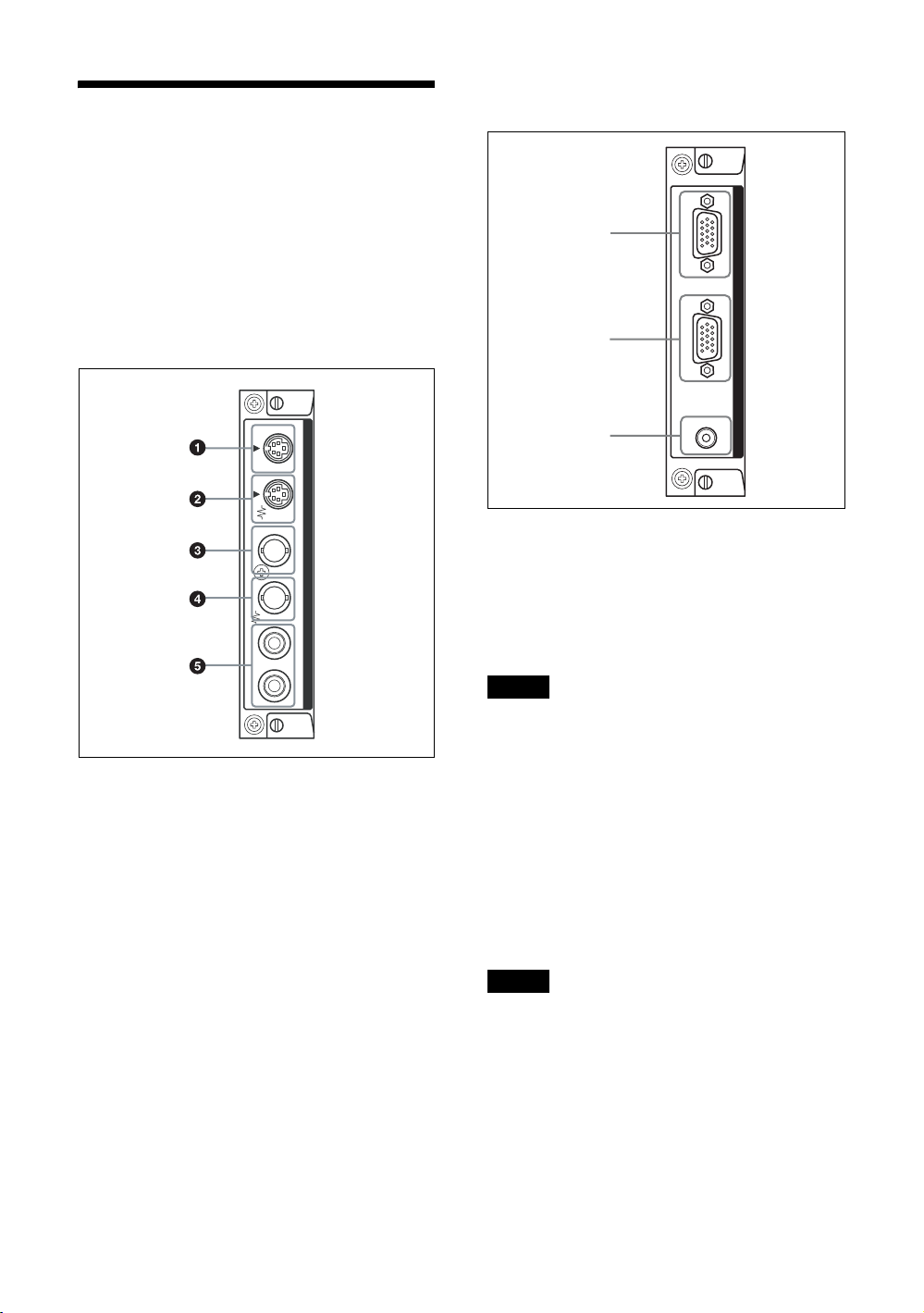
オプションアダプ
ター
サイドパネル 4 の端子部はスロットイン方式
になっていて、オプションアダプター(別売)
を取り付けることができます。
各アダプターの取り付けかたについては、お買
い上げ店またはソニーのサービス窓口にご相談
ください。
RGB/ コンポーネントアクティブス
ルーアダプターBKM-FW12
1
ビデオ入力アダプター BKM-FW10
INOUTINOUTRL
S VIDEO
VIDEO
VIDEO INPUT ADAPTOR
AUDI O IN
1 SVIDEOIN(ミニ DIN4 ピン):映像機器
の S ビデオ信号出力端子と接続します。
2 SVIDEOOUT(ミニ DIN4 ピン):映像機
器の S ビデオ信号入力端子と接続します。
3 VIDEOIN(BNC 型):映像機器のビデオ信
号出力端子と接続します。
4 VIDEOOUT(BNC 型):映像機器のビデオ
信号入力端子と接続します。
5 AUDIOINL/R(ピンジャック):映像機器
の音声出力端子と接続します。
2
3
AUDI O
OUT IN
RGB/COMPONENT ACTIVE THROUGH
IN
1 RGB/COMPONENTIN(RGB/ コンポー
ネント信号入力)端子(D-sub15 ピン):
映像機器やPCのアナログ RGB 信号出力端子
またはコンポーネント信号出力端子と接続し
ます。コンポーネント信号をこの端子へ入力
する場合には、32 ページのピン配列を参考に
してください。
ご注意
コンポーネント信号を入力する際は 13、14 ピンに同
期信号を入力しないでください。画像が正しく表示さ
れない場合があります。
2 RGB/COMPONENTOUT(RGB/ コンポー
ネント信号出力)端子(D-sub15 ピン):
映像機器や PC のアナログ RGB 信号入力端
子またはコンポーネント信号入力端子と接
続します。
3 AUDIOIN(音声入力)端子(ステレオミ
ニジャック):
音声信号を入力します。映像機器や PC の音
声出力端子と接続します。
ご注意
本機がスタンバイ状態のときや AC 電源が接続されて
いないときは、RGB/COMPONENTOUT 端子からは
出力されません。
12
その他、機能拡張用オプションアダプター
BKM-FW シリーズについては、それぞれの取
扱説明書をご覧ください。
JP
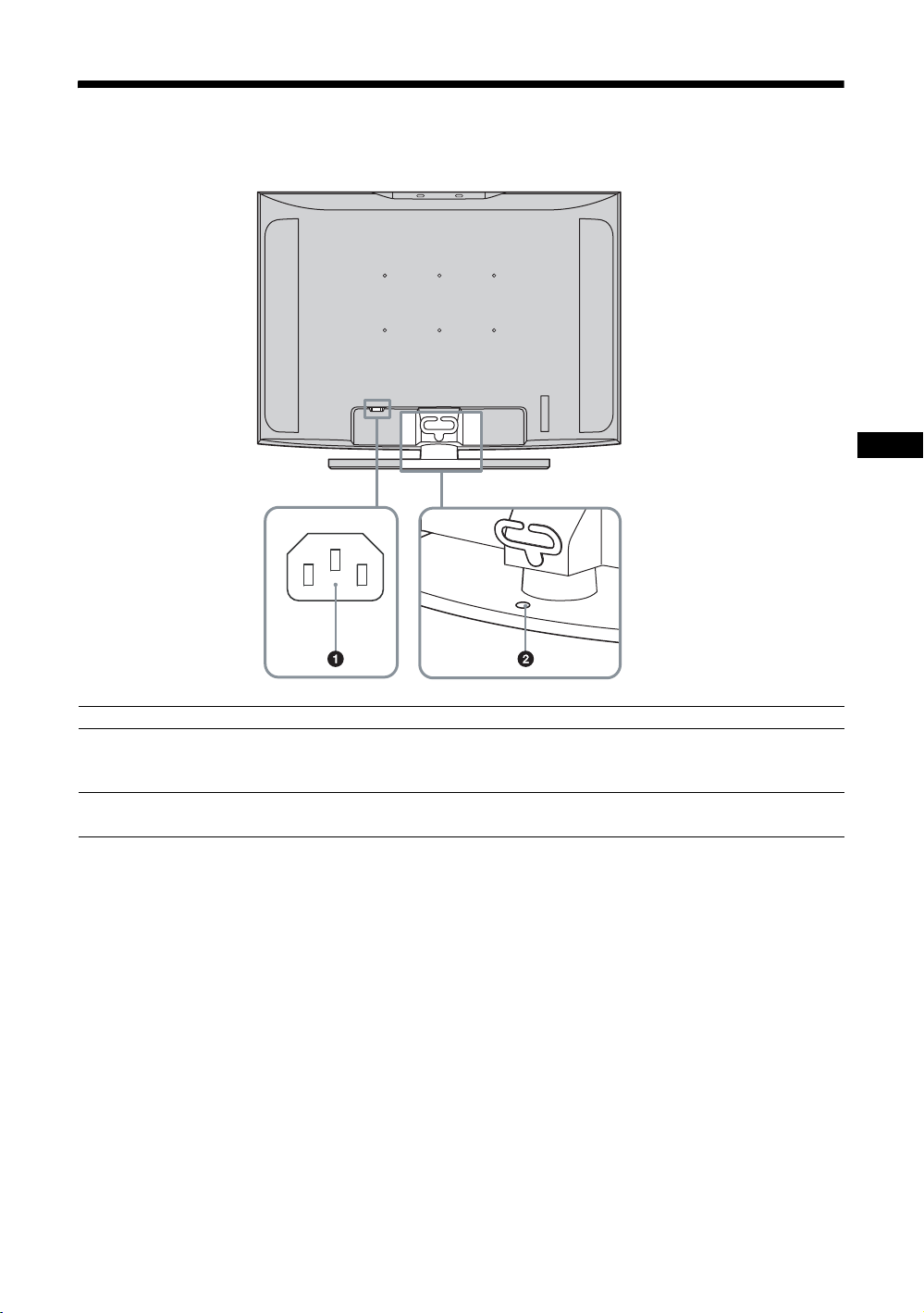
後面パネル
JP
各部 説明
1ACIN(電源入力)ソ
ケット
2スタンド固定穴 ディスプレイをテーブルなどに固定するときに使用します。ネジ(M6)を使用
付属の電源コードをこのソケットとコンセントに接続します。電源コードを接
続すると、STANDBY インジケーターが赤色に点灯し、本機はスタンバイ状態
になります。18 ページをご覧ください。
してください。
13
JP
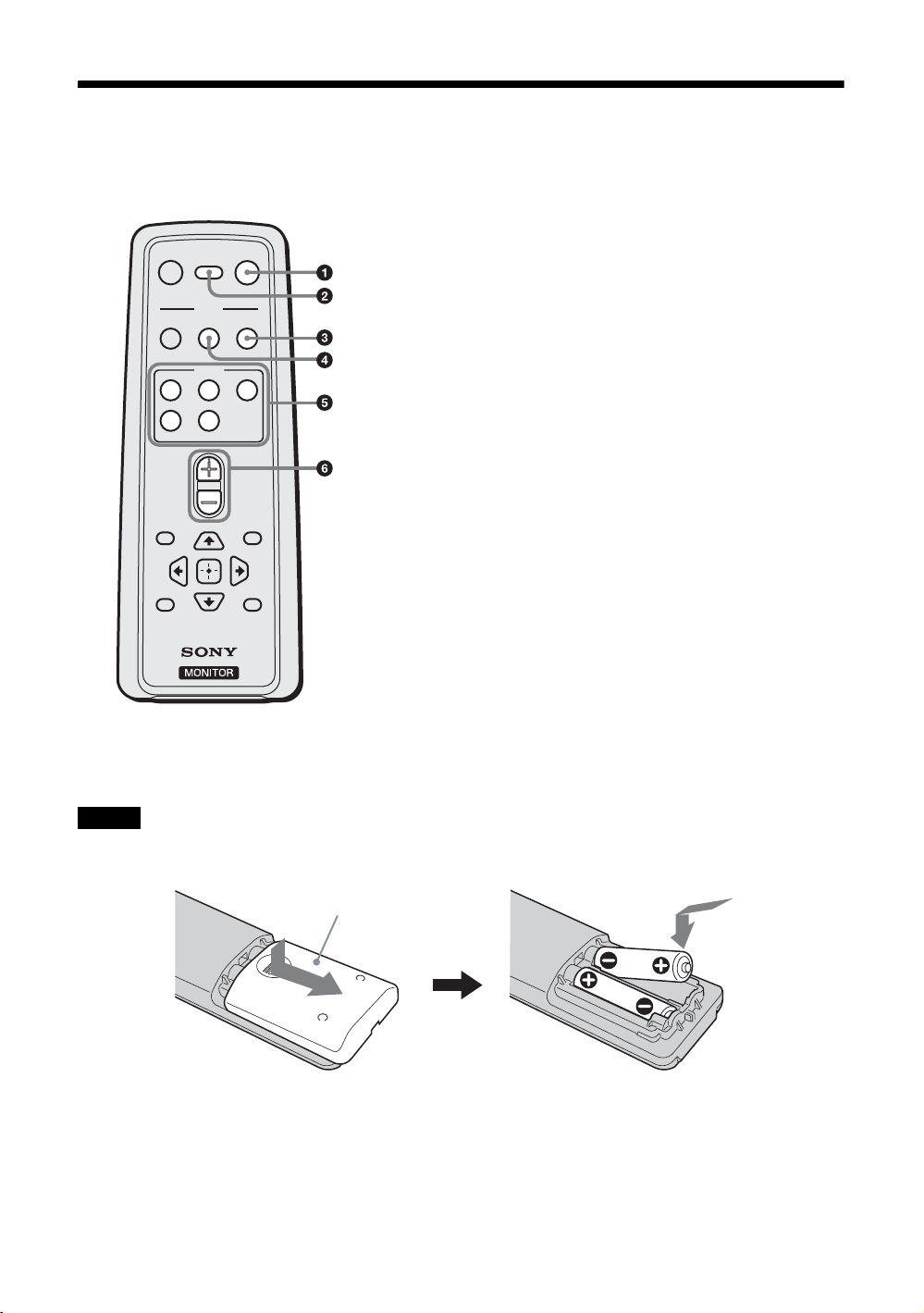
リモコン
ボタンの機能
MUTING DISPLAY
MODE
PICTURE
SOUND
INPUT
V2 V3
V1
V4 V5
VOL
POWER
SAVING
POWER
WIDE
MENU
SLEEPFREEZE
1 POWER(電源)ボタン
押すと電源の入/切(スタンバイ)ができます。
2 DISPLAY ボタン
現在選択されている入力信号の種類および「ワイド切換」の
設定を画面に表示します。もう一度押すと表示は消えます。
表示された状態でしばらくたつと自動的に表示は消えます。
「スリープタイマー」機能使用時は、DISPLAY ボタンを押す
と、電源が切れるまでの残り時間も表示されます。
3 WIDE ボタン
「ワイド切換」で画面のアスペクト比を変更します。16 ペー
ジをご覧ください。
4 PICTURE ボタン
「画質モード」を切り換えます。ボタンを押すごとに、「ダイ
ナミック」、「スタンダード」、「カスタム」の順に切り替わり
ます。
5 INPUTV1 〜 V5 ボタン
それぞれのボタンを押すと、以下の端子に接続した機器から
の入力信号を選びます。
・ V1 ボタン:HD15(接続した機器によって RGB 信号また
はコンポーネント信号が自動選択されます)
・ V2 ボタン:HDMI1
・ V3 ボタン:HDMI2
・ V4 ボタン:OPTION(オプションアダプター装着時)
・ V5 ボタン:使用しません。
6 VOL+/–ボタン
音量を調整します。
ちょっと一言
VOL +ボタンには、凸部(突起)が付いています。操作の目印としてお使いください。
ご注意
付属の単 3 形乾電池 2 本を、リモコンの電池挿入部内部の図を確認しながら、3 極と # 極を正しく入れてくださ
い。
押してスライドさせて開ける
JP
14
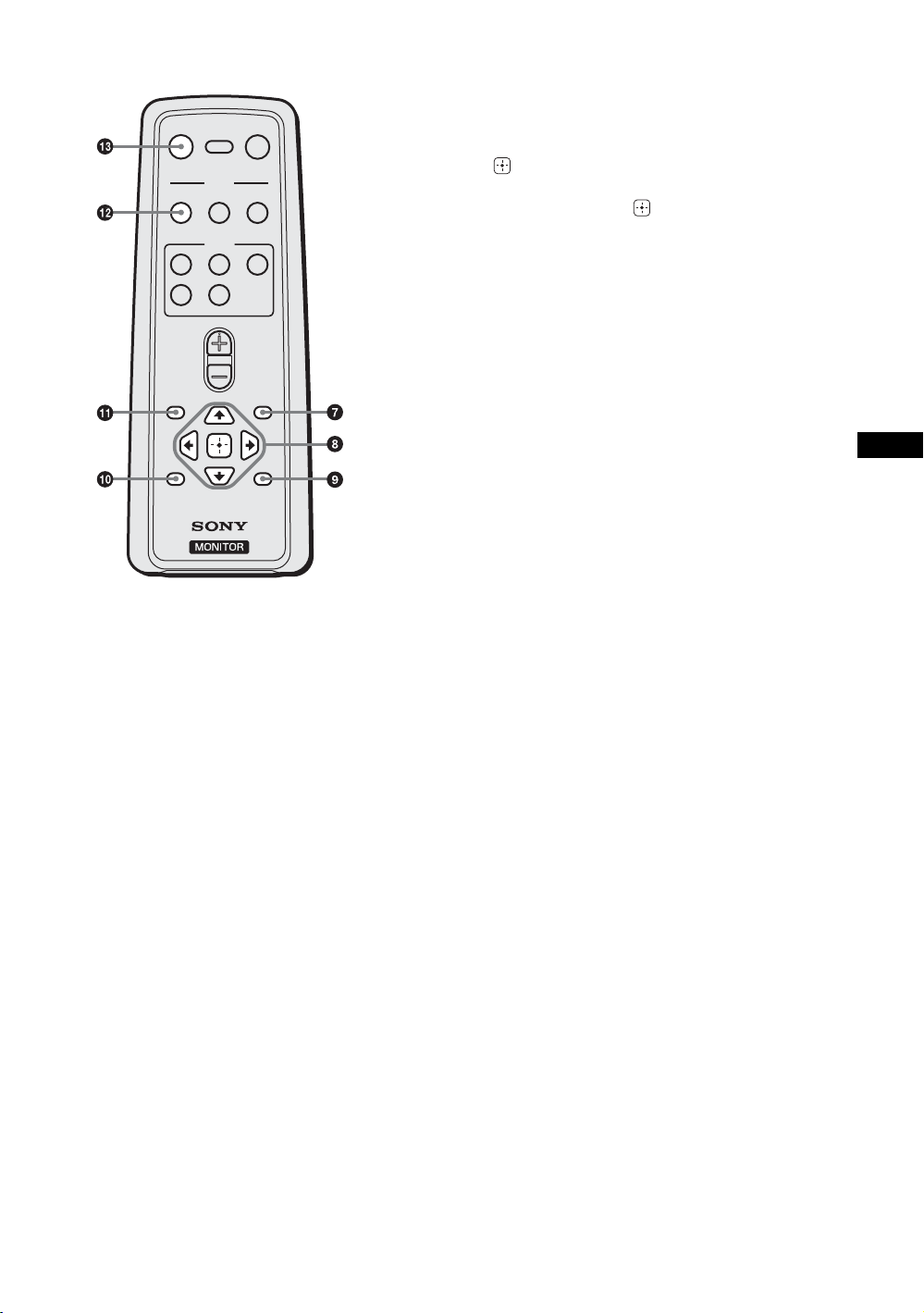
MUTING DISPLAY
MODE
PICTURE
SOUND
INPUT
V1
V4 V5
VOL
POWER
SAVING
POWER
WIDE
V2 V3
MENU
SLEEPFREEZE
7 MENU ボタン
画面にメニューを出すときに使用します。もう一度押すとメ
ニューが消えます。19 ページをご覧ください。
8 V/v/B/b/ ボタン
V/v/B/bボタンでメニューのカーソル(黄色)を移動させ
たり、数値などを設定します。 ボタンを押すと、選んだメ
ニューや設定した内容を確定します。
9 SLEEP ボタン
本機の電源が切れるまでのお好みの時間(15 分、30 分、45
分、60 分、90 分、120 分)が表示されるまで、ボタンを繰り
返し押してください。「スリープタイマー」機能を解除する
ときは、「スリープタイマー:切」が表示されるまで SLEEP
ボタンを繰り返し押してください。
0 FREEZE ボタン
使用しません。
qa POWERSAVING ボタン
「ECO モード」の設定を切り換えます。バックライトの明る
さを変化させて、消費電力を抑えます。「切」、「低」、「高」、
「消画」から選びます。17 ページをご覧ください。
qs SOUND ボタン
「音質モード」を切り換えます。ボタンを押すごとに、「ダイ
ナミック」、「スタンダード」、「SRSWOW」、「カスタム」の
順に切り替わります。
qd MUTING ボタン
音を消します。もう一度押すと、音が出ます。
JP
15
JP
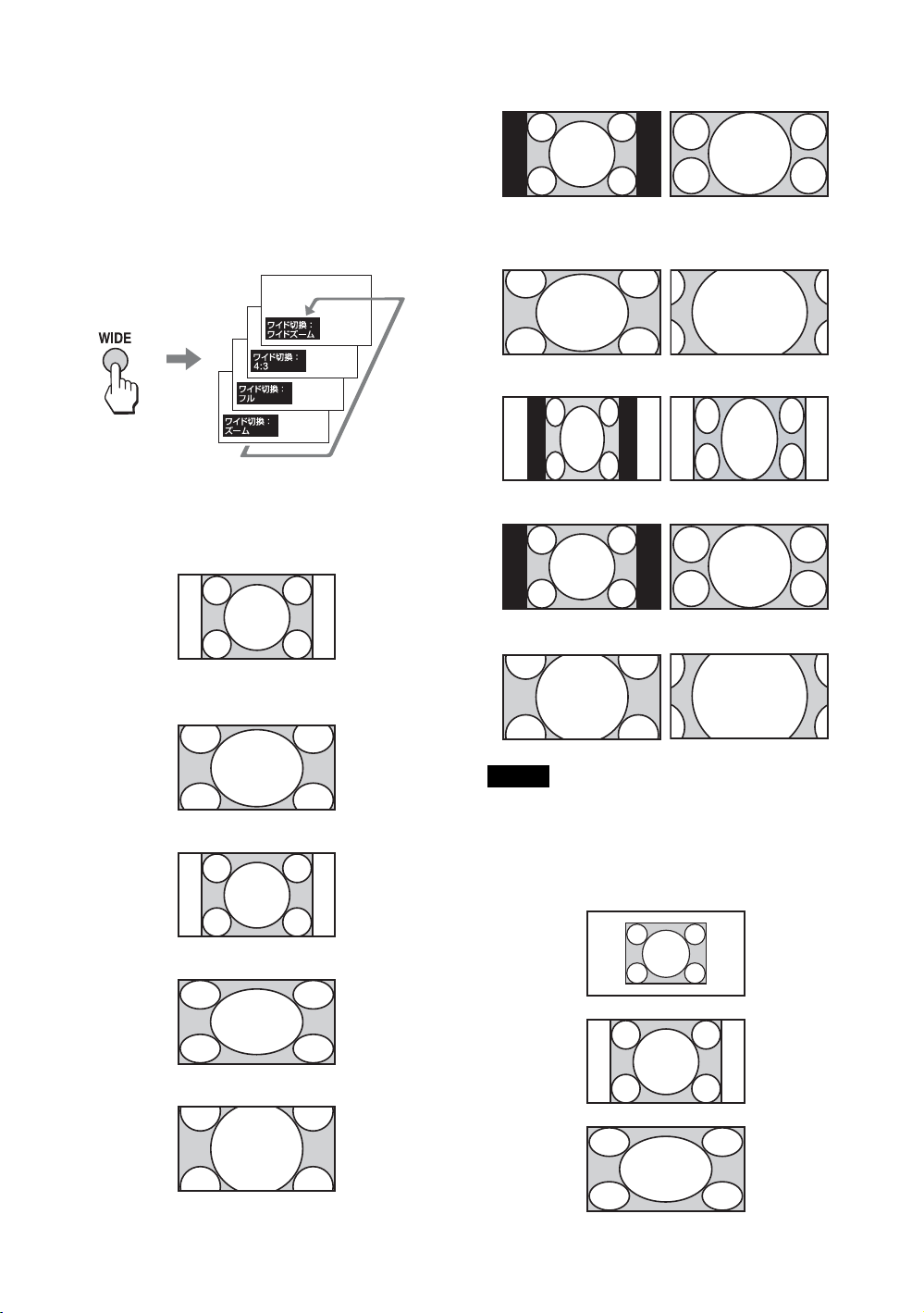
リモコンの特別ボタン
ワイド切換を使う
「ワイド切換」で画面のアスペクト比を変更する
ことができます。
ちょっと一言
「画面調整」メニューからも「ワイド切換」を設定す
ることができます。24、26 ページをご覧ください。
ビデオ、DVD、HDMI 入力の場合(PC 入力以
外)
4:3 の映像ソース
16:9 の映像ソース
m
ワイドズーム
4:3
フル
ワイド
ズーム
4:3
フル
ズーム
ズーム
m
ご注意
入力信号が 1080i、720p、1080p のときは、「ワイド
ズーム」および「4:3」は選択できません。24 ページ
をご覧ください。
PC 入力の場合
ノーマル
フル 1
フル 2
16
JP
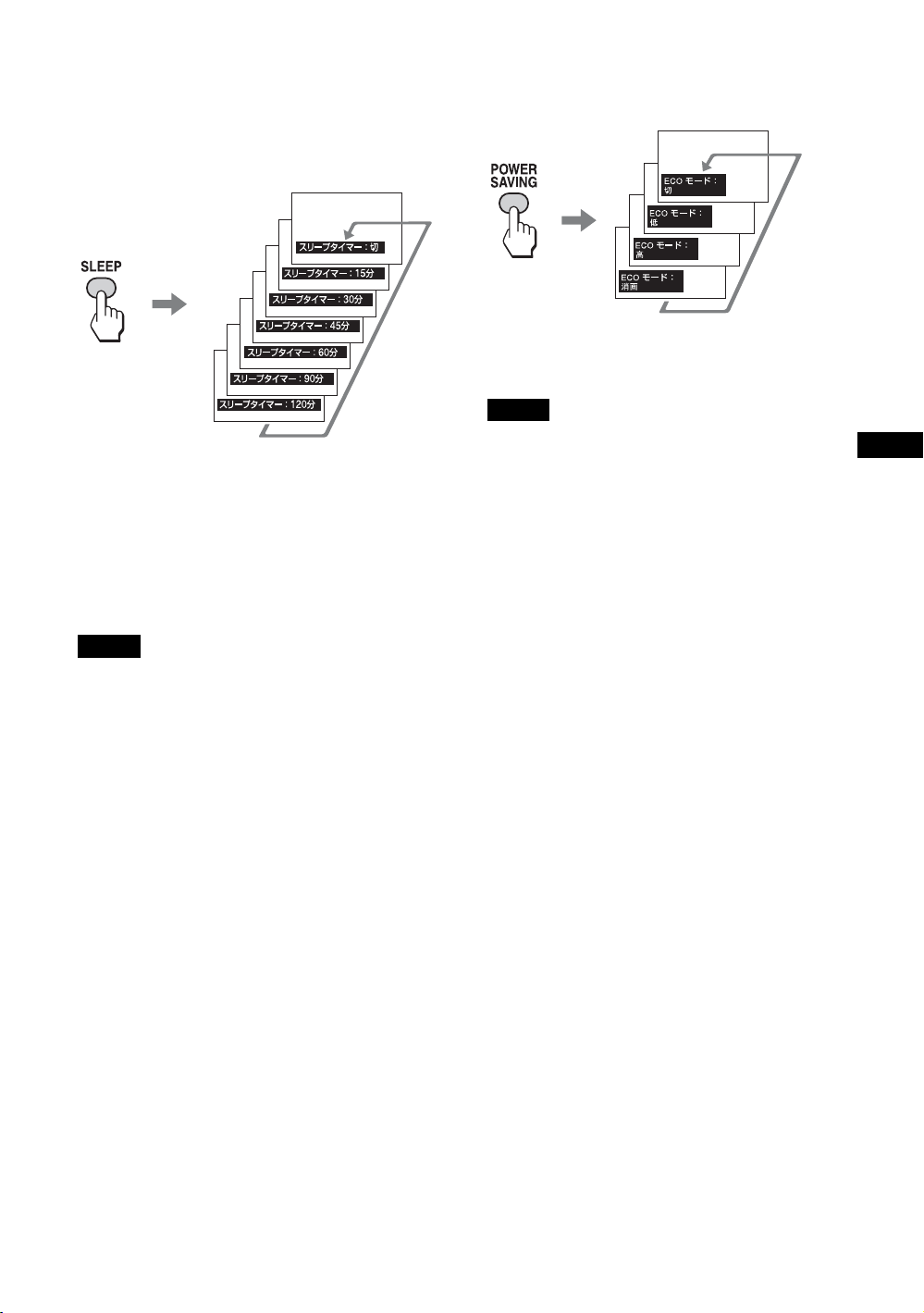
スリープタイマー機能を使う
あらかじめ設定した時間(15 分、30 分、45 分、
60 分、90 分、120 分)が経過すると、本機の電
源が自動的に切れるように設定することができ
ます。
「スリープタイマー」機能が働いているとき、
本機の PICOFF/TIMER インジケーターがオ
レンジ色に点灯します。
スリープタイマー機能を解除するには
「スリープタイマー:切」が表示されるまで
SLEEP ボタンを繰り返し押すか、本機の電源
を一度切ってから、再度電源を入れてくださ
い。
ECO モード機能を使う
本機の消費電力を減らすことができます。
ECO モードを解除するには
「ECO モード:切」が表示されるまで POWER
SAVING ボタンを繰り返し押してください。
ご注意
・「ECO モード」を有効にしたまま本機の電源を切る
と、次回に本機の電源を入れたときも設定された
モードが保持されます(「消画」の場合を除く)。
・「設定」メニューで「ECO モード」を設定すること
ができます。「設定」メニューから「ECO モード」
を選び、「切」、「低」、「高」、「消画」のいずれかに
設定してください。
JP
ご注意
・ 本機の電源を一度切ってから、再度電源を入れる
と、「スリープタイマー:切」に戻ります。
・ 本機の電源が切れる 1 分前に「スリープタイマー‐
まもなく電源が切れます。」が表示されます。ほか
のメニュー操作をしているときは、このメッセージ
は表示されないことがあります。
・「設定」メニューで「スリープタイマー」機能を設
定することができます。「設定」メニューから「ス
リープタイマー」を選び、「15 分」、「30 分」、「45
分」、「60 分」、「90 分」、または「120 分」を選んで
ください。
・「スリープタイマー」機能が働いているとき、
SLEEP ボタンを一度押すと、本機の電源が切れる
までの残り時間が表示されます。
17
JP
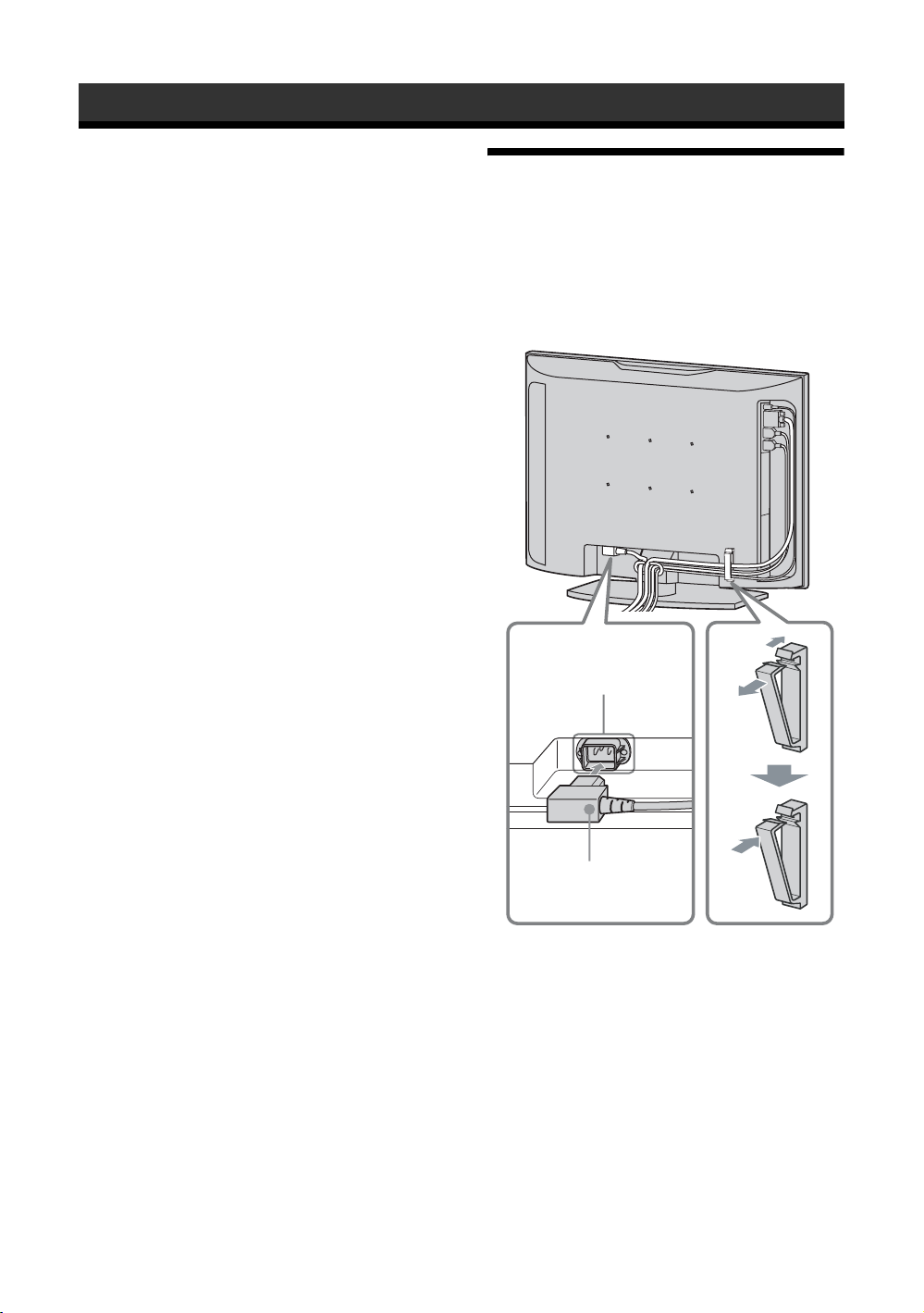
接続
接続上のご注意
・ 各機器の電源を切ってから接続を行ってください。
・ 接続ケーブルはそれぞれの端子の形状に合った正し
いものをお選びください。
・ 接続ケーブルは端子にしっかり差し込んでくださ
い。接続が悪いとノイズの原因となります。
・ ケーブルを抜くときは必ずプラグを持って抜いてく
ださい。決してケーブルそのものを引っ張らないで
ください。
・ 接続の詳細については、各機器の取扱説明書をご覧
ください。
・ 電源コードのプラグは、ACIN ソケットに、まっ
すぐ突き当たるまで差し込んでください。
電源コードを接続し
て信号ケーブルを処
理する
1
ACIN
ソケット
電源コード
2
1 電源コードを底部の ACIN ソケットに差
し込む。
2 ケーブルホルダーを使って、図のように
接続したケーブル類を処理する。
18
JP
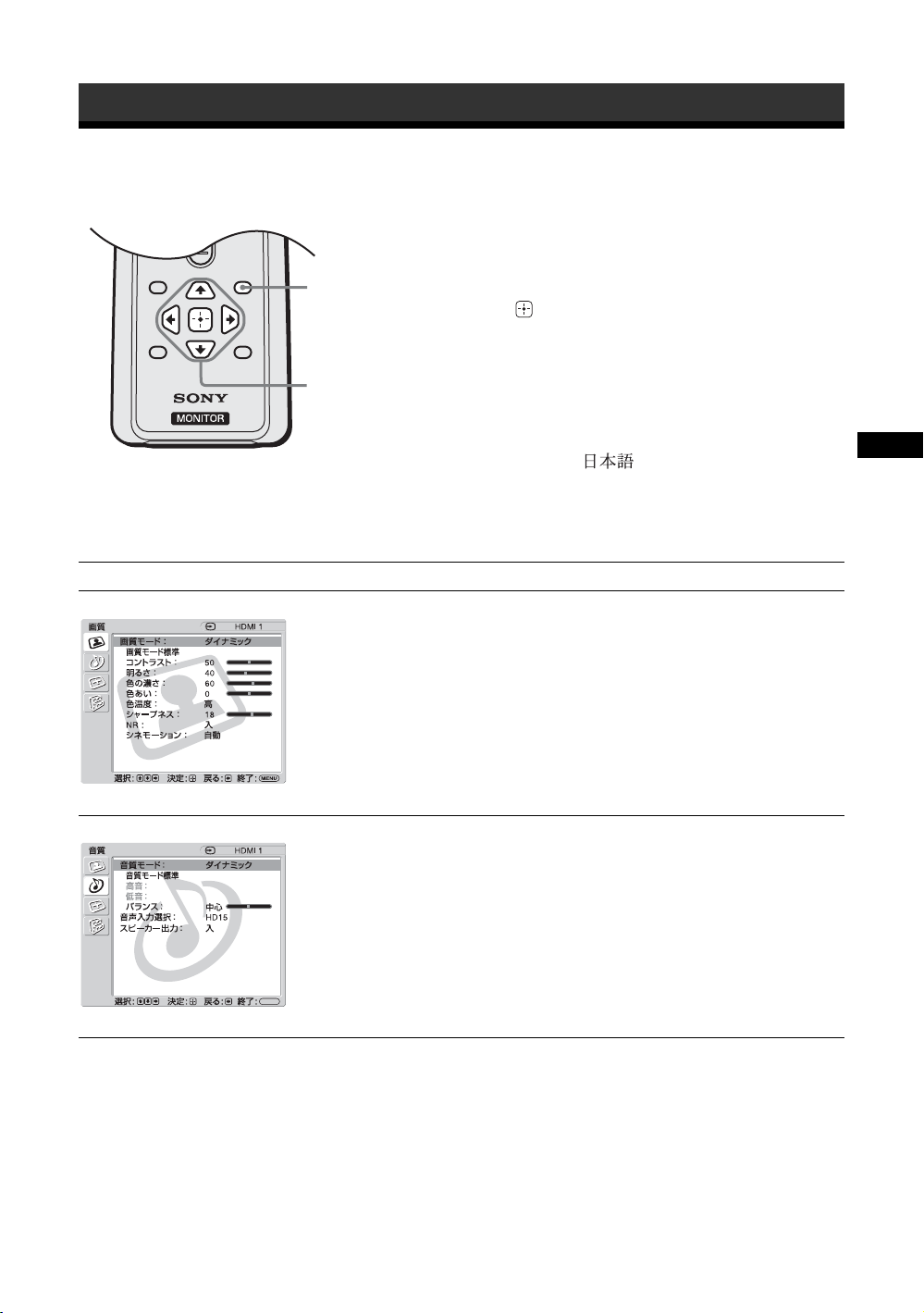
メニューの設定
POWER
SAVING
MENU
VOL
SLEEPFREEZE
メニュー一覧
1 MENU ボタンを押す。
2 V/vボタンで設定したいメニューのアイ
1
コンを選ぶ。
3 ボタンまたはb ボタンを押す。
メニューの操作を終了するには、MENU ボ
タンを押します。
2,3
メニュー表示の言語を変更する
メニュー表示とメッセージの言語を、
「English」、「Español」、「Français」、「Italiano」、
「Deutsch」、「 」から選びます。
初期設定では「English」(英語)に設定されて
います。27 ページをご覧ください。
メニュー画面から以下の項目を設定することができます。
メニュー画面 設定/変更できる項目
画質
画質モード(21、22 ページ)
画質モード標準(21、22 ページ )
コントラスト(21、22 ページ )
明るさ(21、22 ページ )
色の濃さ(21 ページ )
色あい(21 ページ )
色温度(21、22 ページ )
シャープネス(21 ページ )
NR(21 ページ )
シネモーション (21 ページ )
音質
音質モード(23 ページ )
音質モード標準(23 ページ )
高音(23 ページ )
低音(23 ページ )
バランス(23 ページ )
音声入力選択(23 ページ )
スピーカー出力(23 ページ )
JP
MENU
JP
19
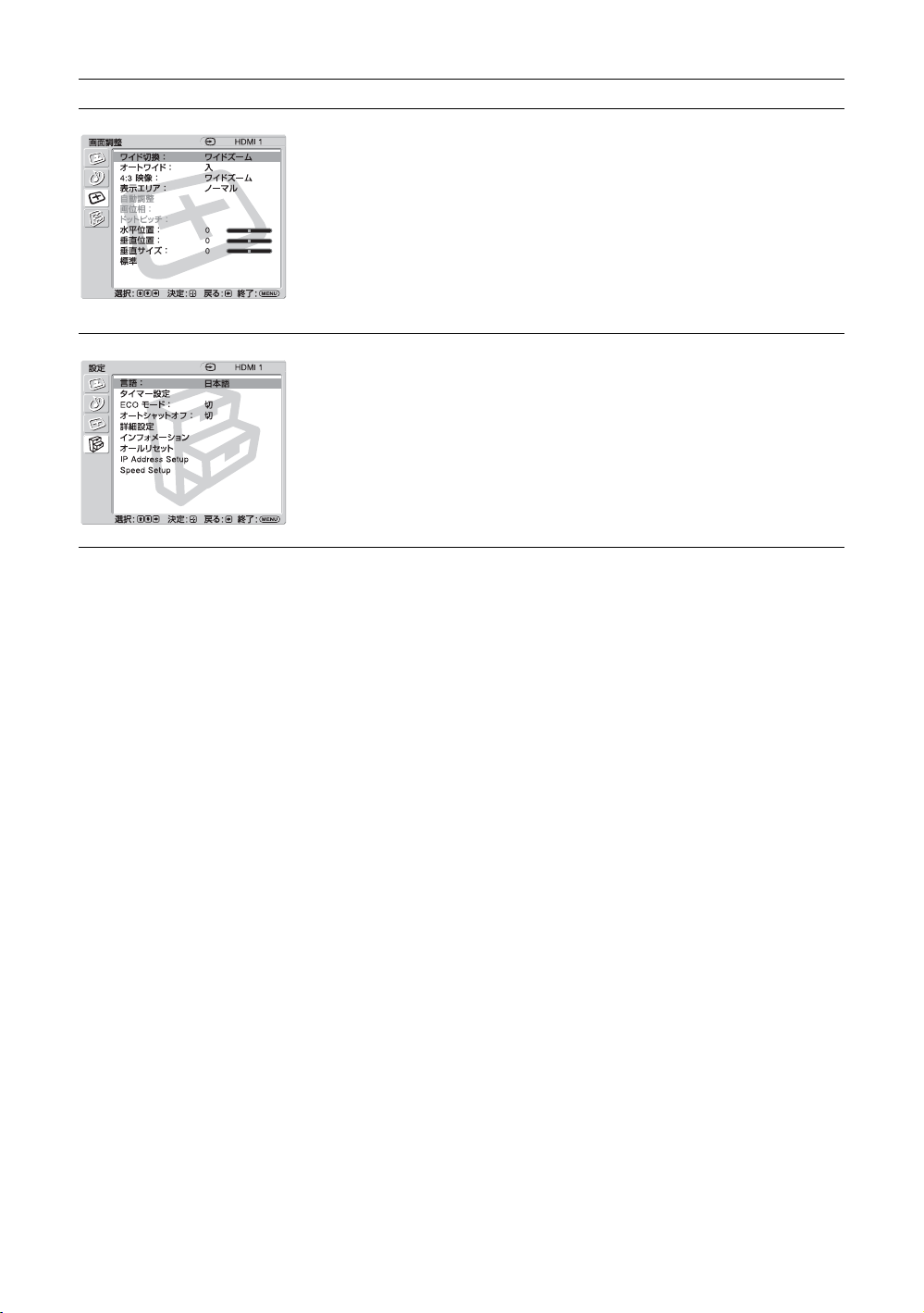
メニュー画面 設定/変更できる項目
画面調整
ワイド切換(24、26 ページ )
オートワイド(24 ページ )
4:3映像(25 ページ )
表示エリア(25 ページ )
自動調整(26 ページ )
画位相(26 ページ )
ドットピッチ(26 ページ )
水平位置(25、26 ページ )
垂直位置(25、26 ページ )
垂直サイズ(25 ページ )
標準(25、26 ページ )
設定
言語(27 ページ )
タイマー設定(27 ページ )
ECO モード(27 ページ )
オートシャットオフ(27 ページ)
詳細設定(27 ページ )
インフォメーション(28 ページ )
オールリセット(28 ページ )
IPAddressSetup(28 ページ )
SpeedSetup(28 ページ )
* メニュー画面の下の行に表示されているアイコンは、設定項目によっては、働かないことがあります。
20
JP
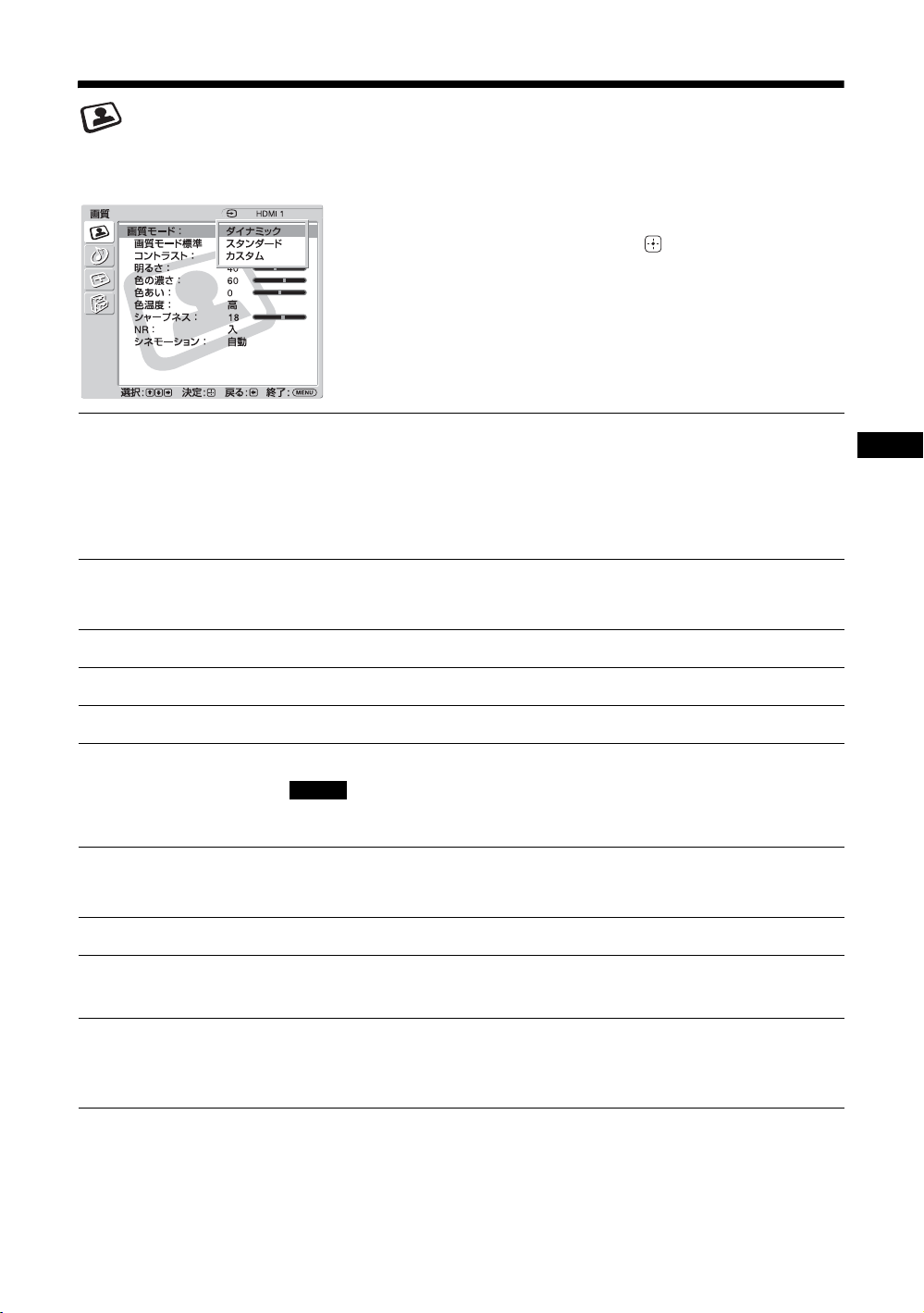
画質メニュー
ビデオ入力の場合
項目を選んで設定を変えるには、V/v/B/b ボ
タンを押します。
設定を確定するには ボタンを押します。
「画質」メニューには、以下の項目が含まれま
す。
画質モード
画質モード標準
コントラスト
明るさ
色の濃さ
色あい
色温度
シャープネス
「ダイナミック」:映像の輪郭を強調しコントラストを最大限に上げます。
「スタンダード」:標準的な設定です。
「カスタム」:お好みに合わせて細かく調整します。
ちょっと一言
・ リモコンの PICTURE ボタンでも「画質モード」の設定を切り換えることができま
す。
・ 各入力ごとに「画質モード」を設定することができます。
現在選択されている「画質モード」(「ダイナミック」、「スタンダード」、
「カスタム」)に対するすべての設定や調整値を初期設定に戻します(グレ
イアウトしている項目を除く
コントラストの強弱を調整します。
映像の明るさを調整します。
色の濃淡を調整します。
映像の色調を調整します。
ご注意
入力信号がビデオまたは S ビデオで、映像信号のカラー方式が NTSC でない場合、
「色あい」は調整できません。
「高」:青みがかった白色になります。
「中」:中間の白色になります。
「低」:赤みがかった白色になります。
映像の輪郭の強弱を調整します。
)。
JP
NR
(ノイズリダクション)
シネモーション
ちょっと一言
個別の「画質モード」ごとに、「画質」メニュー(「コントラスト」、「明るさ」、「色の濃さ」など)を設定すること
ができます。
接続した機器からのノイズを軽減します。「入」または「切」を選んでく
ださい。
「自動」を選ぶと、映画の映像素材を検知し、リバース 3-2 プルダウンまた
はリバース 2-2 プルダウン処理によって画面表示を自動的に最適化します。
動画がより鮮明かつ自然に見えます。「切」を選ぶと、この検知を行いま
せん。
21
JP
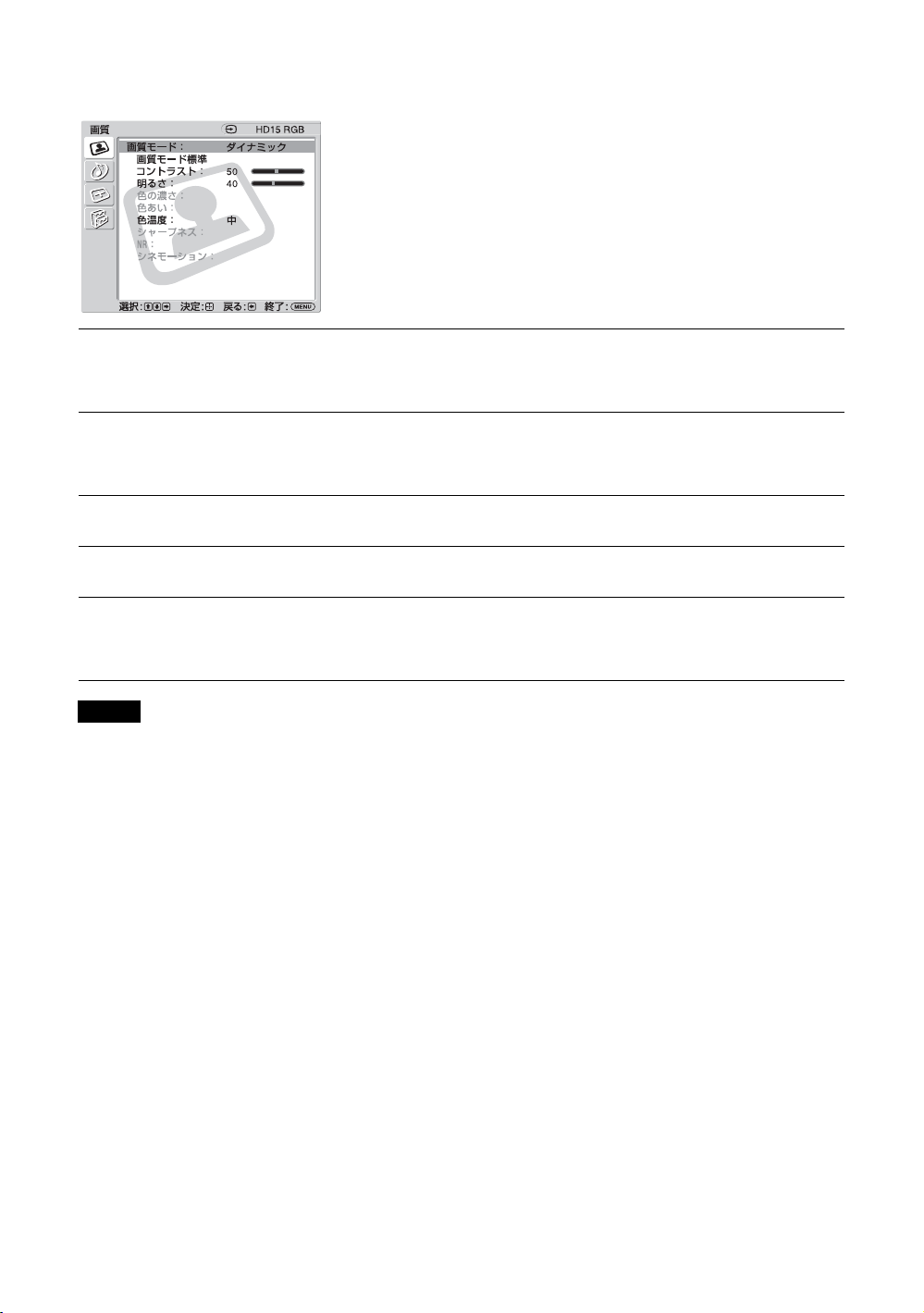
PC 入力の場合
入力を PC 入力に切り換えた場合、PC 用の「画
質」メニューとなります。
PC「画質」メニューには、以下の項目が含まれ
ます。
画質モード
「ダイナミック」:映像の輪郭とコントラストを最大限に上げます。
「スタンダード」:標準的な設定です。
「カスタム」:お好みに合わせて細かく調整します。
画質モード標準
現在選択されている「画質モード」(「ダイナミック」、「スタンダード」、
「カスタム」)に対するすべての設定や調整値を初期設定に戻します(グレ
イアウトしている項目を除く)。
コントラスト
明るさ
色温度
コントラストの強弱を調整します。
映像の明るさを調整します。
「高」:青みがかった白色になります。
「中」:中間の白色になります。
「低」:赤みがかった白色になります。
ご注意
・「色の濃さ」、「色あい」、「シャープネス」、「NR」、「シネモーション」は、PC 入力時は調整できません。
・ 現在の入力が無信号の場合、「画質」メニューの項目はすべて選択不可能となります。
22
JP
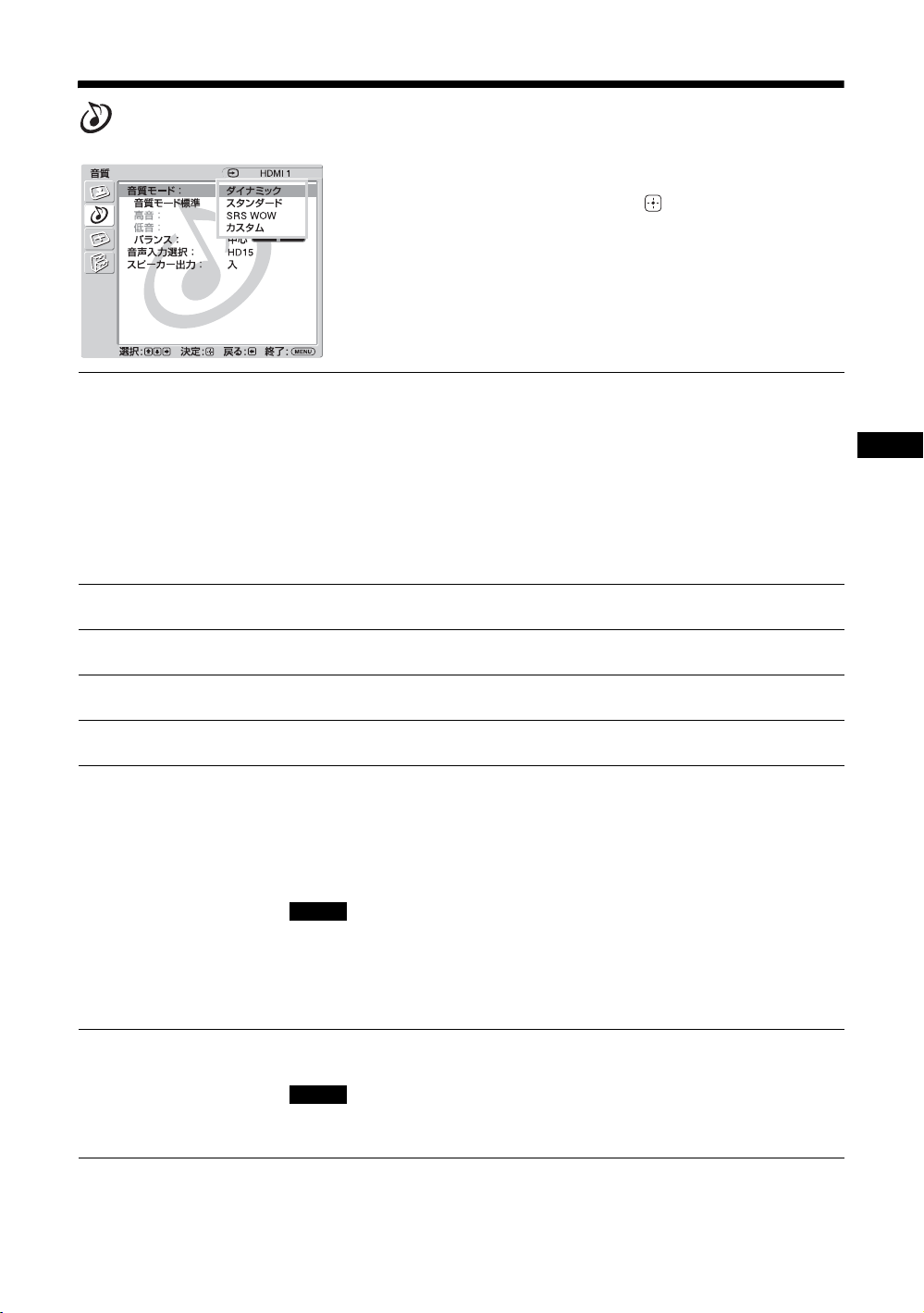
音質メニュー
項目を選んで設定を変えるには、V/v/B/b ボ
タンを押します。
設定を確定するには ボタンを押します。
「音質」メニューには、以下の項目が含まれま
す。
音質モード
音質モード標準
高音
低音
バランス
音声入力選択
「ダイナミック」:高音と低音を強調します。
「スタンダード」:標準的な設定です。
「SRSWOW」:ふくよかな重低音とクリアな高音によって、立体感のある
ステレオ音声を提供します。映画館のような迫力のある音響を楽しむこと
ができます。
「カスタム」:お好みに合わせて細かく調整します。
ちょっと一言
・ リモコンの SOUND ボタンでも「音質モード」の設定を切り換えることができま
す。
・「ダイナミック」と「スタンダード」に BBE の技術が使用されています。
「高音」、「低音」、「バランス」の設定を初期設定に戻します。
高音の強弱を調整します。
低音の強弱を調整します。
スピーカーの左右出力バランスを調整します。
「HD15」:HD15(RGB/COMPONENTIN)端子と AUDIO(COMMON
AUDIOIN)端子に接続された映像機器や PC からの音声を出力します。
「HDMI1」/「HDMI2」:HDMI ケーブル(別売)またはHDMI-DVI
ケーブル(市販品)を接続し、さらに別途、対応するオーディオケーブル
を同時に接続する場合に選択します。
11 ページをご覧ください。
ご注意
・ HDMI-DVI ケーブルをご使用の場合は、オーディオケーブルを AUDIO
(COMMONAUDIOIN)端子に接続してください。
・「HDMI1」または「HDMI2」を選択すると HDMI 端子からのデジタル音声が出力
されません。HDMI 端子搭載の映像機器を HDMI1/HDMI2端子に接続するとき
は、「HD15」に設定してください(デフォルトは「HD15」に設定されています)。
JP
スピーカー出力
ちょっと一言
「音質モード」で「カスタム」を選択しているときは、「音質」メニュー(「高音」、「低音」)を設定することができ
ます。
「入」:本体スピーカーから音声を出力します。
「切」:本体スピーカーから音声を出力しません。
ご注意
「スピーカー出力」が「切」のときは、「音質モード」、「音質モード標準」、「高音」、
「低音」、「バランス」は選択できません。
23
JP
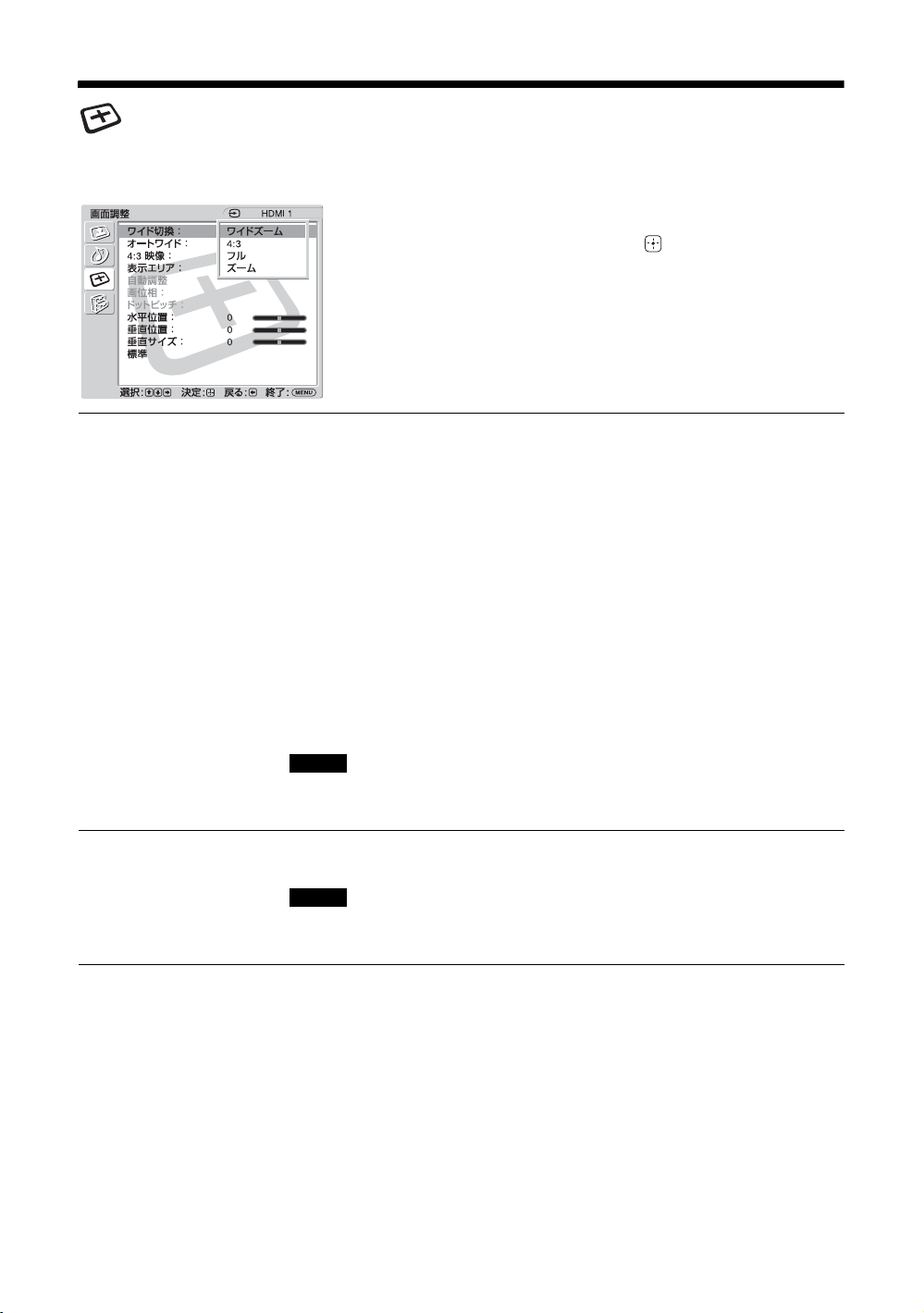
画面調整メニュー
ビデオ入力の場合
項目を選んで設定を変えるには、V/v/B/b ボ
タンを押します。
設定を確定するには ボタンを押します。
「画面調整」メニューには、以下の項目が含ま
れます。
ワイド切換
オートワイド
「ワイドズーム」:ゆがみを最低限に抑えて映像を拡大し、画面いっぱいに
表示します。
「4:3」:4:3 の映像ソース(標準画質)を、そのままのアスペクト比で表示
します。
「フル」:4:3 の映像ソース(標準画質)を水平方向に拡大し、画面いっぱ
いに表示します。16:9 の映像ソース(高画質)の場合は、そのままのアス
ペクト比で表示します。
「ズーム」:アスペクト比を保ったまま、映像を拡大します。
16 ページをご覧ください。
ちょっと一言
・ リモコンの WIDE ボタンでも「ワイド切換」の設定を切り換えることができま
す。
・ 映画などの DVD 映像で、黒帯のある映像を画面いっぱいに映して楽しみたいと
きは、「ズーム」を選んでください。
・「ワイドズーム」または「ズーム」が選ばれているときは、映像の「水平位置」、
「垂直位置」、「垂直サイズ」を調整することができます。25 ページをご覧くださ
い。
ご注意
コンポーネント端子または HDMI 端子に入力された 1080i、720p、1080p の信号に
対しては、「ワイドズーム」と「4:3」は選択できません。
「入」:映像を検知して、自動的に適切な画面設定に変更します。
「切」:画面設定を自動で変更しません。
ご注意
入力信号がデジタルおよびアナログ RGB のときは、「オートワイド」は働かないの
で使用できません。
24
JP
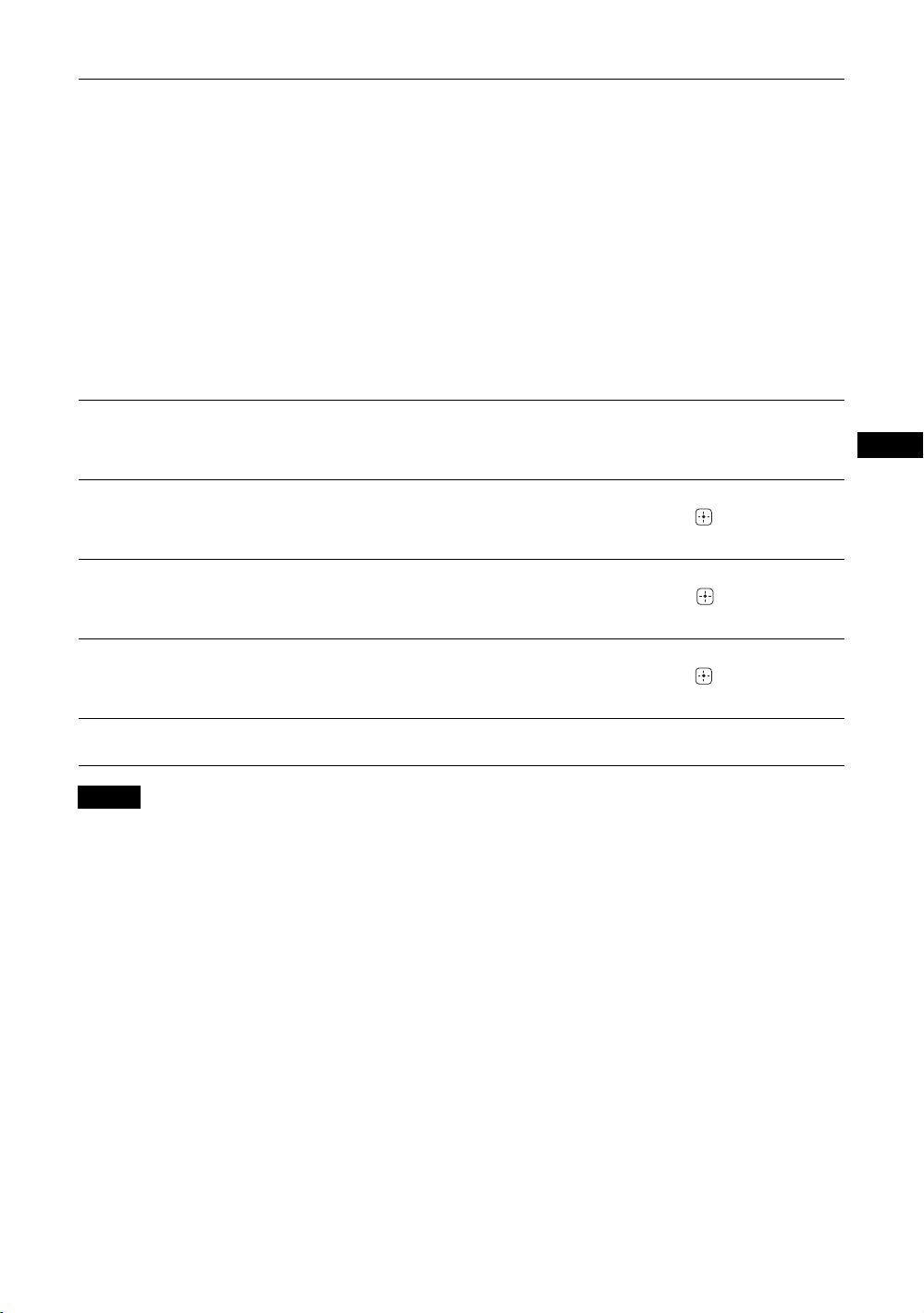
4:3映像
「ワイドズーム」:4:3 の映像ソースを、元のイメージを可能な限り保った
まま、16:9 に拡大します。
「4:3」:4:3 の映像ソースをそのままのアスペクト比で表示します。
「フル」:4:3 の映像ソースを水平方向にのみ拡大し、16:9 にします。
「ズーム」:4:3 の映像ソースを、アスペクト比を保ったまま画面全体に映
るように拡大します。
「切」:入力信号が切り替わっても、現在の「ワイド切換」を保ちます。
ちょっと一言
・「4:3 映像」は、「オートワイド」が「入」のときにのみ選択可能です。
・「4:3映像」は、入力信号が NTSC、PAL、SECAM、480i、480p、575i、または
576p のときにのみ、働きます。
・「4:3 映像」を設定したあとで「ワイド切換」の設定を変更すると、その設定が有
効になり、アスペクト比が変わります。この「ワイド切換」による後からの設定
変更は入力信号ごとに有効なため、入力信号切換時には、元の「4:3 映像」の設定
に戻ります。入力信号を切り換えても現在のアスペクト比のままにするには、
「4:3 映像」を「切」に設定してください。
表示エリア
水平位置
垂直位置
垂直サイズ
標準
ご注意
現在の入力が無信号の場合、「画面調整」メニューの項目はすべて選択不可能となります。
「ノーマル」:標準サイズの映像を表示します。
「− 1」/「− 2」:映像の見える領域を調整します。画面の外側にノイズ
が見える場合に選択すると、ノイズを隠すことができます。
映像の左右の位置を調整します。「ワイドズーム」または「ズーム」が選
ばれているときにのみ、調整できます。B/bボタンと ボタンで調整結
果を確定します。
映像の上下の位置を調整します。「ワイドズーム」または「ズーム」が選
ばれているときにのみ、調整できます。V/v ボタンと ボタンで調整結
果を確定します。
映像の垂直サイズを調整します。「ワイドズーム」または「ズーム」が選
ばれているときにのみ、調整できます。V/vボタンと ボタンで調整結
果を確定します。
「水平位置」、「垂直位置」、「垂直サイズ」の設定を初期設定に戻します。
JP
25
JP
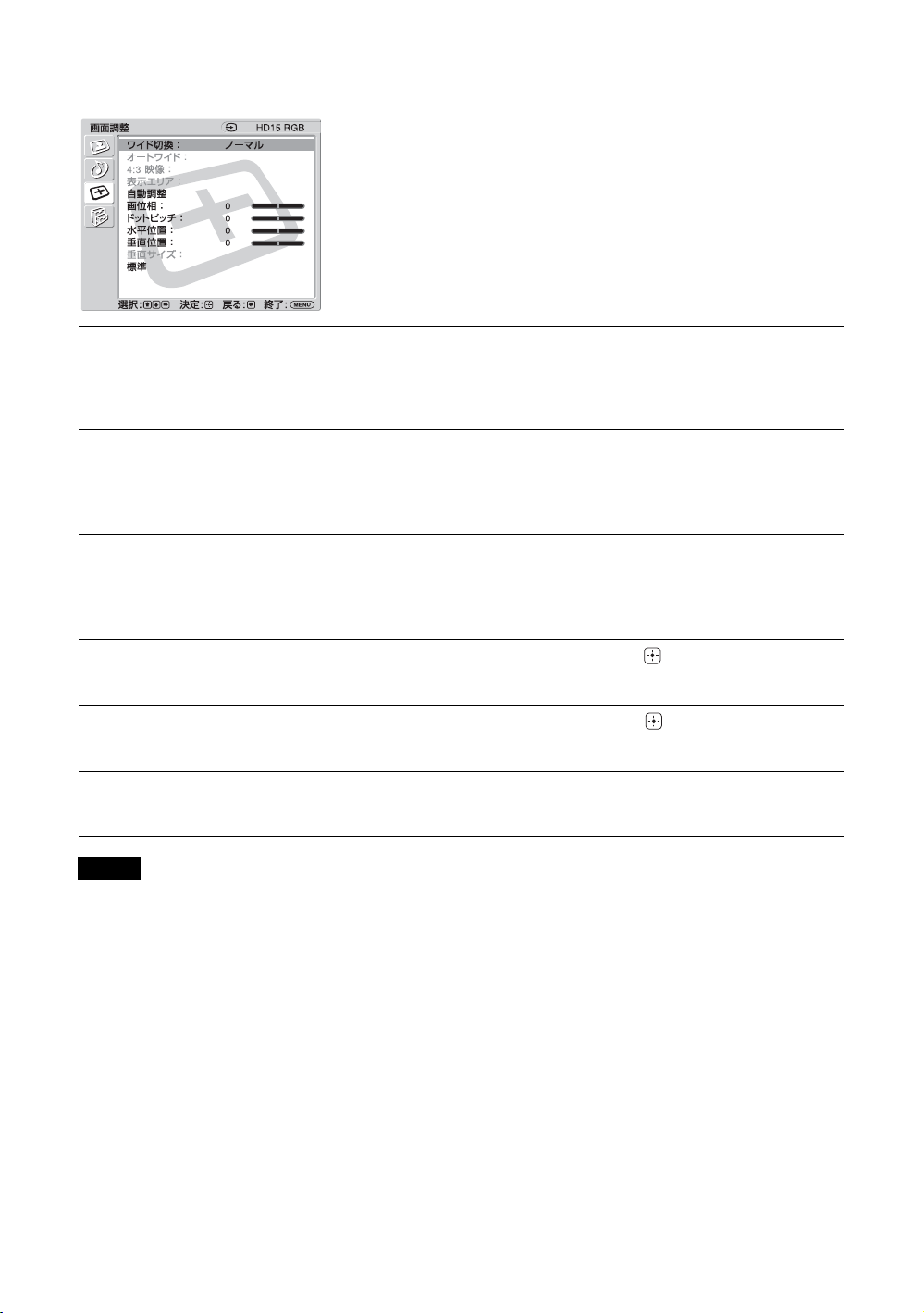
PC 入力の場合
入力を PC 入力に切り換えた場合、PC 用の「画
面調整」メニューとなります。
PC「画面調整」メニューには、以下の項目が含
まれます。
ワイド切換
自動調整
画位相
ドットピッチ
水平位置
垂直位置
標準
ご注意
・「オートワイド」、「4:3映像」、「表示エリア」、「垂直サイズ」は、PC 入力では設定できません。
・ 現在の入力が HDMI1/HDMI2 のデジタル信号の場合、「自動調整」、「画位相」、「ドットピッチ」は PC 入力に対
しては設定できません。
・ 現在の入力が無信号の場合、「画面調整」メニューの項目はすべて選択不可能となります。
「ノーマル」:映像を元のままのサイズで表示します。
「フル 1」:アスペクト比を保ったまま、映像を画面垂直方向いっぱいに拡
大します。映像の周囲に黒い帯が出ることがあります。
「フル 2」:映像を画面いっぱいに拡大します。
接続した PC からの入力信号を受けたとき、自動的に映像の位置や位相を
調整します。
入力信号の種類によっては、「自動調整」がうまく働かないことがありま
す。その場合は、下記の項目を手動で調整してください。
画面がちらちらしているとき、位相を調整します。
映像におかしな縞模様が出るとき、ピッチを調整します。
映像の左右の位置を調整します。B/b ボタンと ボタンで調整結果を確
定します。
映像の上下の位置を調整します。V/vボタンと ボタンで調整結果を確
定します。
「画位相」、「ドットピッチ」、「水平位置」、「垂直位置」の設定を初期設定
に戻します。
26
JP
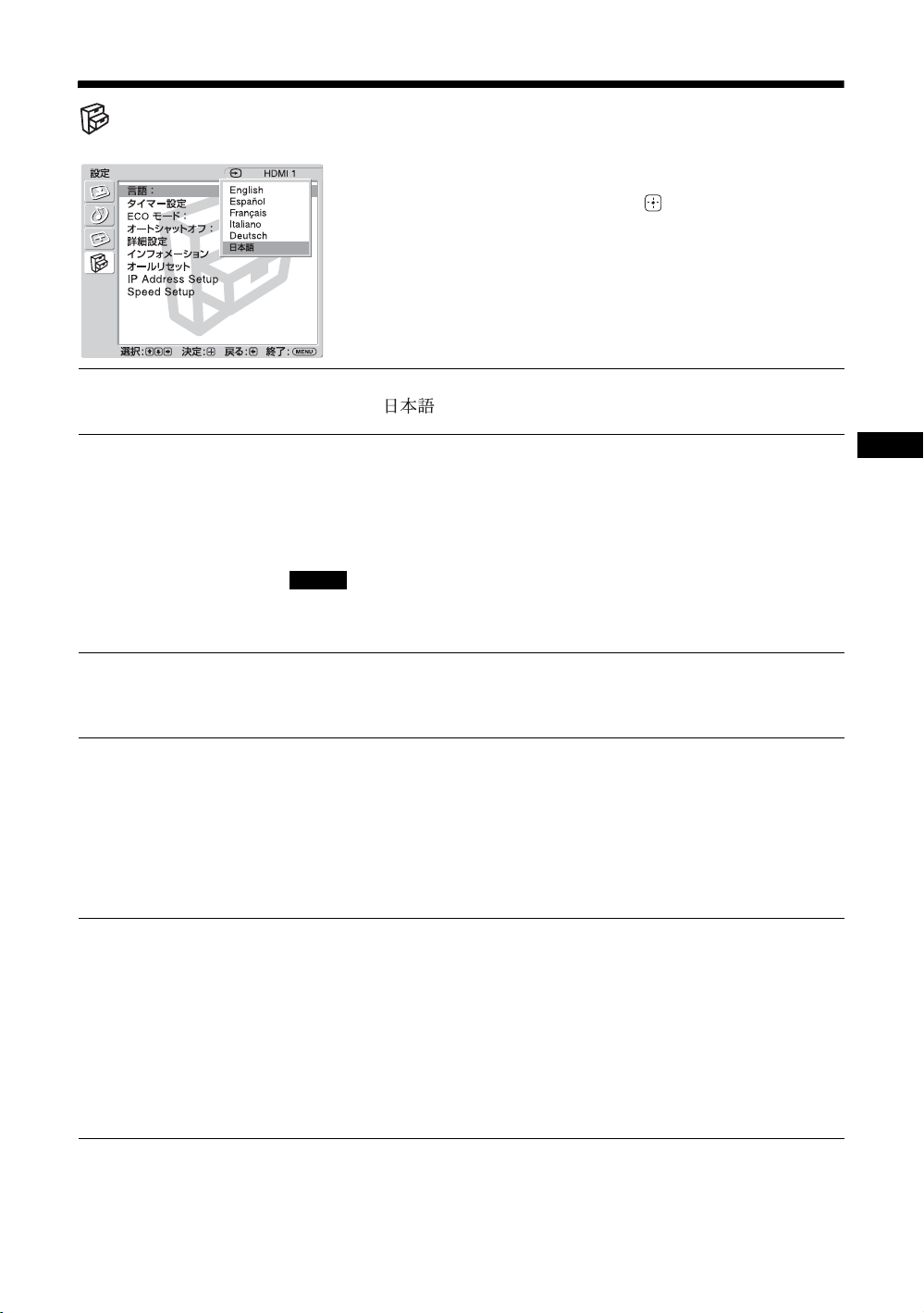
設定メニュー
項目を選んで設定を変えるには、V/v/B/b ボ
タンを押します。
設定を確定するには ボタンを押します。
「設定」メニューには、以下の項目が含まれま
す。
言語
タイマー設定
ECO モード
オートシャット
オフ
メニュー表示の言語を、「English」、「Español」、「Français」、「Italiano」、
「Deutsch」、「 」のなかから選びます。
時刻合わせ、内蔵時計の表示、および電源を自動的に切る機能の設定をす
ることができます。
「時刻設定」:曜日と時刻を設定します。
「時計表示」:「入」を選ぶと、設定された現在時刻を表示します。
「スリープタイマー」:本機の電源が自動的に切れるまでの、お好みの時間
(15 分、30 分、45 分、60 分、90 分、または 120 分)を設定します。
ご注意
時刻が大幅にずれたりするときは、内蔵電池の消耗が考えられます。お買い上げ店
またはソニーのサービス窓口に電池の交換をご依頼ください(有料)。
「切」:省電力機能を使用しません。
「低」/「高」:明るさを変化させて、消費電力を減らします。
「消画」:映像を消します。音声はそのままの音量で流れます。
「入」:ビデオ入力に無信号の状態が約 5 分続くと、本機は自動的にスタンバ
イ状態になります。また、その他の入力に無信号の状態が約 30 秒続くと、自
動的にパワーセービング状態になります。
「切」:各入力に無信号の状態が続いても、本機の電源は切れません。
ちょっと一言
スタンバイ状態のときは、本機の 1(電源)ボタンまたはリモコンの POWER ボタ
ンを押すと、電源が入ります。またパワーセービング状態のときは、信号が入力さ
れると自動的に電源が入ります。
JP
詳細設定
「カラー方式」:「NTSC」、「PAL」、「SECAM」、「NTSC4.43」、「PAL-M」、
「PAL-N」、「PAL60」から映像信号の「カラー方式」を設定します。「自
動」を選ぶと、「カラー方式」が自動的に設定されます。
「ステータス表示」:「入」を選ぶと、電源を入れたときに入力信号と「ワ
イド切換」の情報が、画面に約 20 秒間表示されます。また、入力信号を
切り換えると、約 5 秒間表示されます。「切」を選ぶと、情報は表示され
ません。
ちょっと一言
リモコンの DISPLAY ボタンで、「ステータス表示」の設定にかかわらず入力信号と
「ワイド切換」の情報を表示させることができます。
27
JP
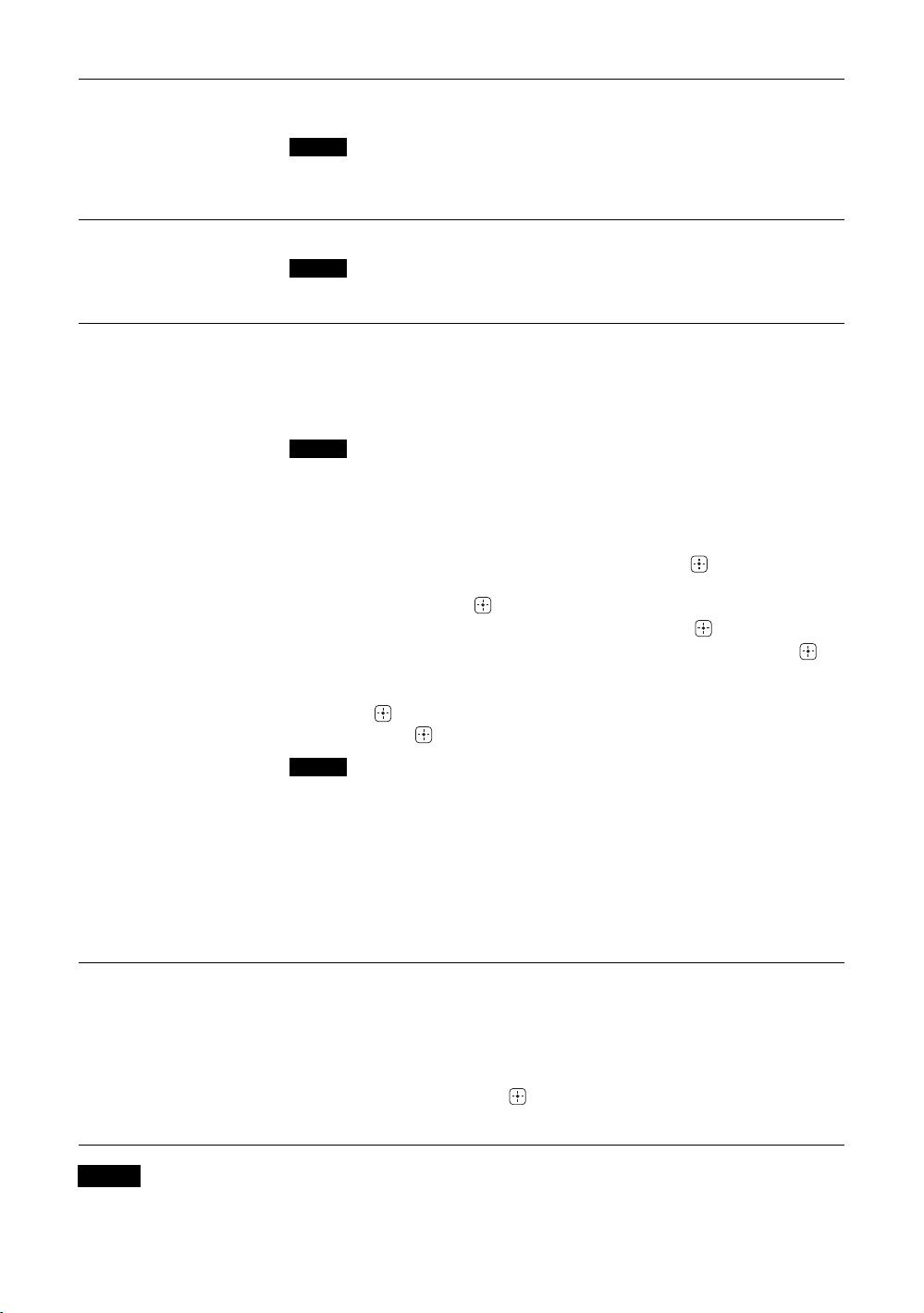
インフォメーショ
ン
「機種名」、「シリアル番号」、「累積通電時間」、「ソフトウェアバージョ
ン」、および「IPAddress」を表示します。
ご注意
通信機能を持つオプションアダプターがインストールされていないと、「IP
Address」は表示されません。
オールリセット
IPAddress
Setup
すべての「設定」メニューを初期設定に戻します。
ご注意
「インフォメーション」に含まれる内容はリセットされません。
本機に装着した通信機能を持つオプションアダプター(BKM-FW32/
FW50 など)と、LAN ケーブルで接続された PC などの機器とが通信でき
るように IP アドレスを設定します。
「DHCP」:「OK」を選ぶと、自動的に IP アドレスを設定します。「Cancel」
を選ぶと、自動設定を中止します。
ご注意
「DHCP」で IP アドレスを自動取得したときは、電源の入/切をすると、IP アドレ
スが変わることがあります。
「Manual」:IP アドレスを手動で設定します。
1 「IPAddress」、「SubnetMask」、「DefaultGateway」、「Primary
DNS」、「SecondaryDNS」を
2 本機の
(0 〜 255)を入力し、 ボタンまたは
3 4 つの枠にそれぞれ 3 桁の値(0 〜 255)を入力し、 ボタンを押す。
4
5 設定したいすべての項目に値を入力したら、
「OK」を選んで、 ボタンを押すと、IP アドレスが手動で設定されます。
ご注意
IP アドレスが正しく設定されていないと、原因に応じて、次のようなエラーコード
が表示されます。
Error1:本機と BKM-FW シリーズなどの間の通信エラー
Error2:IPaddress がほかで使われている
Error3:IPaddress の設定不備
Error4:Gatewayaddress の設定不備
Error5:PrimaryDNS の設定不備
Error6:SecondaryDNS の設定不備
Error7:Subnetmask の設定不備
V/vボタンまたはリモコンの数字ボタンで、最初の枠に 3 桁の値
V/v ボタンで次に設定したい項目を選び、同じ手順をくり返し、 ボ
タンを押す。
を選び、 ボタンを押す。
V/v ボタンで選び、 ボタンを押す。
b ボタンを押す。
V/v ボタンで「Execute」
SpeedSetup
ご注意
通信機能を持つオプションアダプターがインストールされていないと、「IPAddressSetup」と「SpeedSetup」は
設定できません。
JP
28
本機に装着した通信機能を持つオプションアダプター(BKM-FW32/
FW50 など)と、LAN ケーブルで接続された PC などの機器との間の通信
速度を設定します。
「Speed」:「Auto」を選ぶと、ネットワーク構成に適切な通信速度が自動
的に設定されます。また、「10MbpsHalf」、「10MbpsFull」、「100Mbps
Half」、「100MbpsFull」のいずれかの通信速度を選ぶこともできます。
「Execute」:「OK」を選んで、 ボタンを押すと、通信速度が設定されま
す。
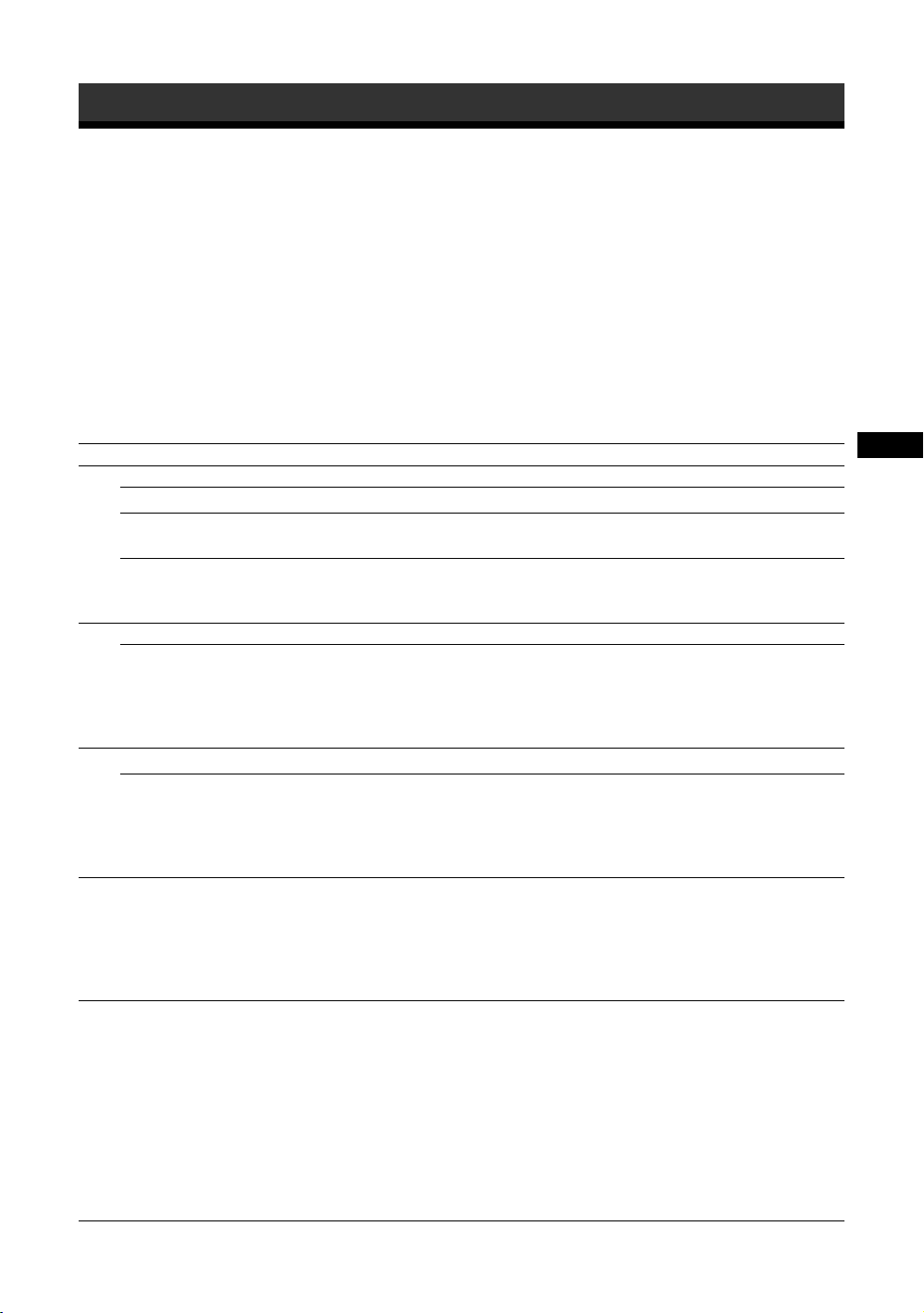
その他の情報
故障かな?と思ったら
STANDBY インジケーターが赤く点滅していないか確認する。
点滅している場合
自己診断機能が働いています。
1 STANDBY インジケーターの点滅回数および消灯時間をはかる。
たとえば、3 回点滅→ 3 秒消灯→3 回点滅となります。
2 本機の電源を切り、電源コードを抜く。
お買い上げ店またはソニーサービス窓口にインジケーターの点滅状態(点滅回数および消灯時間)
をお知らせください。
点滅していない場合
1 以下の表の項目を点検する。
2 それでも正常に動作しないときは、お買い上げ店またはソニーサービス窓口に修理を依頼する。
こんなときは 原因と対処のしかた
画像が出ない。
画像が出ない。
本機の電源が自動的に切れる。
特定の入力からの画像が出な
い。
画像が見にくい。
色がつかない/画像が暗い/画
像が明るすぎる/色がおかしい
音が出ない/音にノイズが混じる。
画像はきれいだが、音声が出な
い。
「ワイド切換」の設定が自動的に変わ
る。
リモコンが動かない。
・「ECO モード」の設定を確認してください(27 ページ)。
・「スリープタイマー」が有効になっていないか確認してくださ
い(27 ページ)。
・ 映像機器と本機の接続を確認してください。
・ 本機またはリモコンの INPUT ボタンで入力を切り換えてみて
ください(10、14 ページ)。
・ PICTURE ボタンを押してご希望の「画質モード」に切り換え
てください(14 ページ)。
・「画質」メニューで「画質モード」の項目を調整してください
(21 ページ)。
・ 接続ケーブルの状態を点検してください。
・ 音量を確認してください。
・ リモコンの MUTING ボタンまたは VOL +ボタンを押して
「消音」を画面から消してください(14、15 ページ)。
・「音声入力選択」の設定を確認してください(23 ページ)。
・「スピーカー出力」の設定を確認してください(23 ページ)。
・「画面調整」メニューの「オートワイド」が「入」に設定され
ているとき、入力を切り換えると、現在の「ワイド切換」設
定は、自動的に入力信号に合わせた設定に変わります。入力
を切り換えても現在の「ワイド切換」設定を保ちたいときは、
「画面調整」メニューの「オートワイド」を「切」に設定して
ください(24 ページ)。
・ 電池の+/−が正しく挿入されているか確認してください。
もしくは電池を交換してください。
・ リモコンを本機のリモコンセンサーに向けてください。
・ リモコンセンサーのまわりに障害物を置かないようにしてく
ださい。
・ CONTROLSIN 端子を持つオプションアダプターを使用して
いる場合、この端子にケーブルが接続されていないか確認し
てください。本機が CONTROLS 接続によって制御されてい
るとき、リモコンはご使用になれません。
・ 蛍光灯によってリモコンの操作に障害が出る場合があります。
蛍光灯を消してみてください。
JP
29
JP
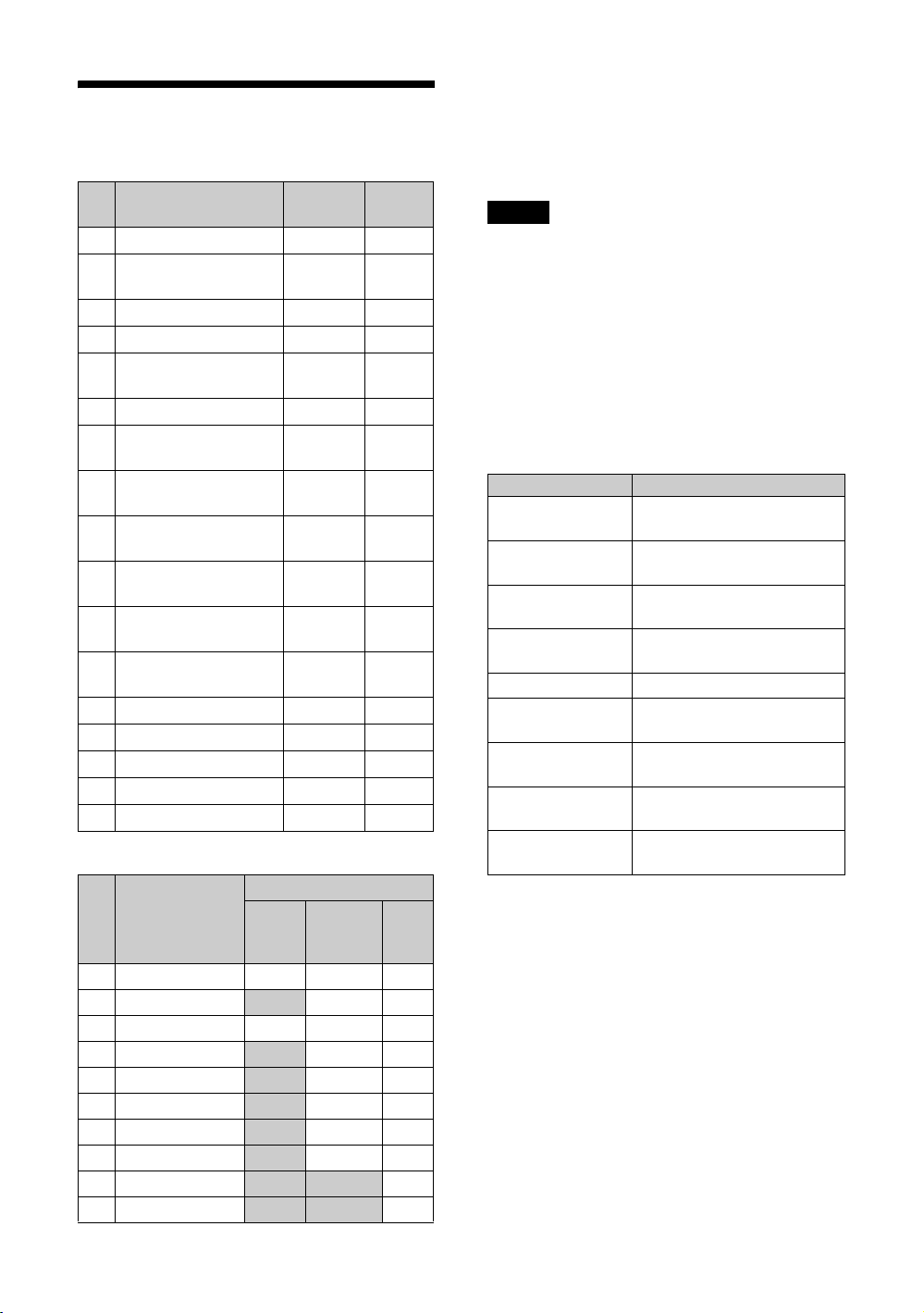
入力信号一覧表
PC 信号
解像度
VGAa)-1(VGA350) 31.5 70
1
2
640ー480@60Hz
b)
(VESA
3
Macc)13" 35.0 67
4
VGA(VGATEXT) 31.5 70
5
800×600@60Hz
(VESASTD)
6
Mac16" 49.7 75
7
1024×768@60Hz
(VESASTD)
8
1024×768@75Hz
(VESASTD)
9
1024×768@85Hz
(VESASTD)
10
1280×1024@60Hz
(VESASTD)
11
848×480@60Hz
(VESASTD)
12
848×480@60Hz
(VESASTD)
13
848×480@75Hz 37.7 75
14
1280×768@60Hz 47.8 60
15
1280×768@60Hz 47.4 60
16
1360×768@60Hz 47.7 60
17
1360×768@60Hz 47.4 60
STD)
水平周波数
(kHz)
31.5 60
37.9 60
48.4 60
60.0 75
68.7 85
64.0 60
29.8 60
29.5 60
TV/ ビデオ信号
利用可能な入力
解像度
1480/60i
2 480/60p
3575/50i aaa
4 576/50p
5 720/50p
6 720/60p
7 1080/50i
8 1080/60i
9 1080/50p
10 1080/60p
ビデオ コンポー
a
垂直周波
数(Hz)
HDMI
ネント /
RGB
aa
aa
aa
aa
aa
aa
aa
a
a
a) VGA は米国 InternationalBusinessMachines
Corporation の登録商標です。
b) VESA は VideoElectronicsStandardsAssociation
の登録商標です。
c)Mac(Macintosh)は AppleComputer,Inc. の登録
商標です。
ご注意
・ HDTV信号を入力する場合、同期信号は 3 値同期信
号を HD15 端子または BKM-FW シリーズ(オプ
ションアダプター)などの RGB/COMPONENT 端
子(D-sub15 ピンコネクター)の 2番ピンに入力し
てください。
・ 本機で DVD 信号を入力した場合、画像の色を薄く
感じたら、「画質」メニューの「色の濃さ」でお好
みの色の濃さに調整してください。
・ 位相を再調整すると解像度が低下します。
入力信号/ディスプレイ設定情報の画
面表示
画面表示 意味
640×480/60
(例)
480/60I(例) コンポーネント信号が入力さ
NTSC(例) NTSC 信号が入力されていま
標準信号ではあり
ません。
信号がありません 入力信号がありません。
HD15 HD15 入力が選択されてい
HDMI1 HDMI1 入力が選択されてい
HDMI2 HDMI2 入力が選択されてい
Option OPTION 入力が選択されて
PC 信号が入力されています。
れています。
す。
標準信号でない信号が入力さ
れています。
ます。
ます。
ます。
います。
30
JP
